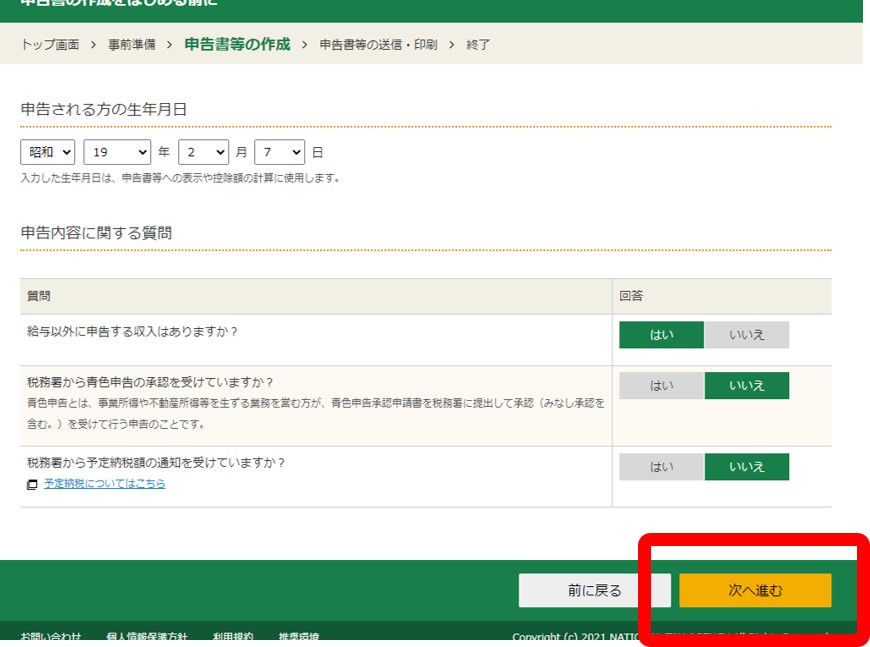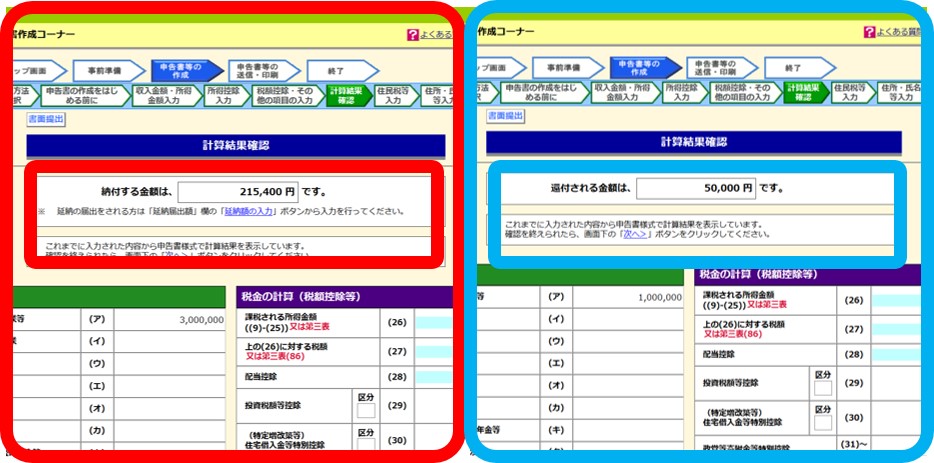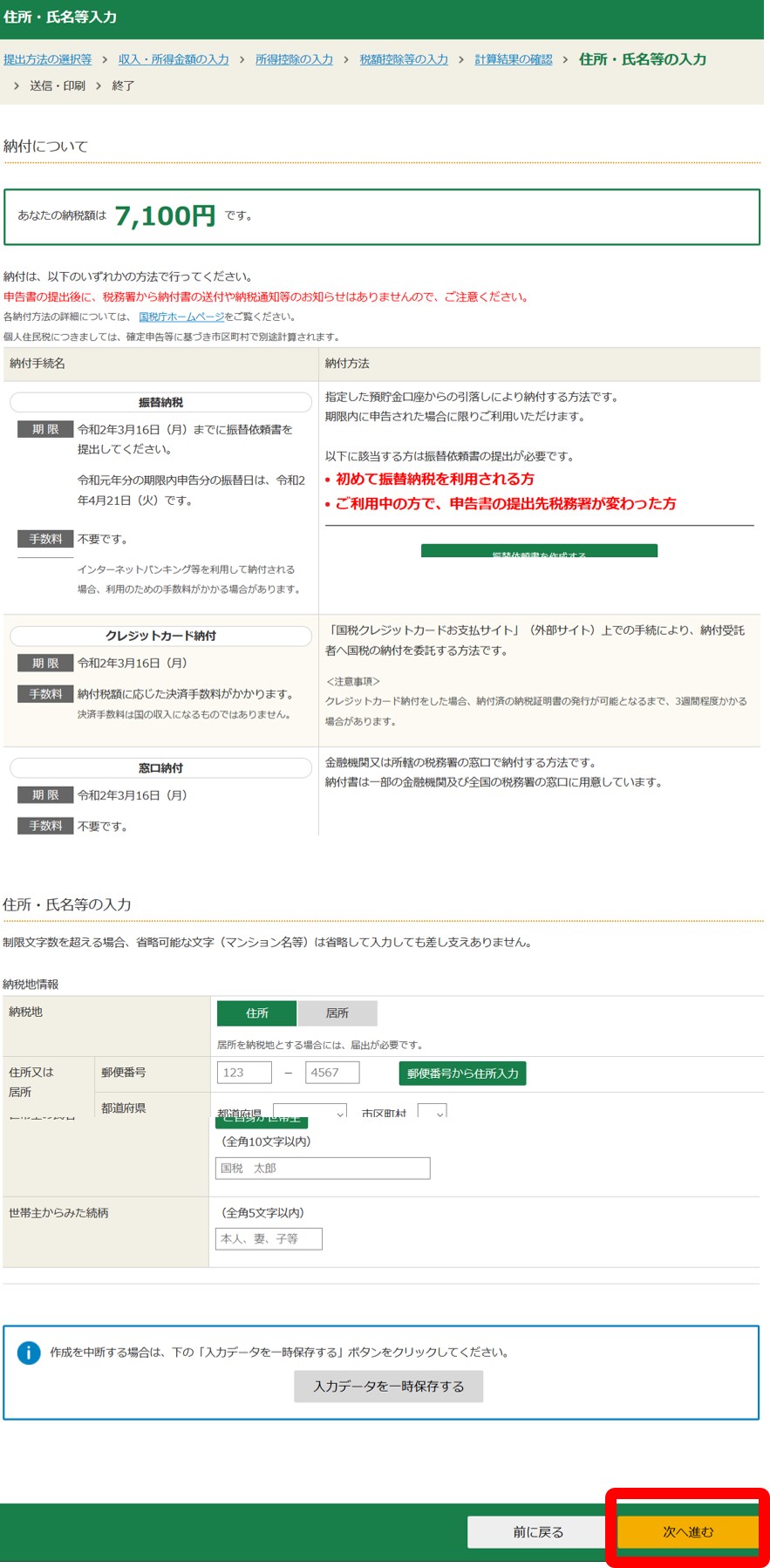所得税・住民税関連
更新日:2024年1月9日
個人事業主の確定申告は?
自営業やフリーランスなどの個人事業主は確定申告で1年間の稼ぎを申告して①所得税を納めるまたは②払い過ぎた所得税を返してもらうことになります。それぞれ必要なものや手順を見ていきましょう。
※ここでは個人事業主の方の確定申告について記述しています。
確定申告をする期間はいつ?
今年1月1日~12月31日までの稼ぎについての確定申告の期間は翌年2月16日~3月15日までの間です。
税金を返してもらう場合は?
払い過ぎた税金を返してもらう場合の確定申告については特に期間はなく、翌年1月4日からいつでも申告することができます。
※たとえば、2023年1月~12月までの収入における税金を返金してもらう場合は2024年の1月以降に確定申告をすればOKです(5年以内までなら返金を受け付けてくれます)。
税金を返してもらう場合は?
払い過ぎた税金を返してもらう場合の確定申告については特に期間はなく、翌年1月4日からいつでも申告することができます。
※たとえば、2023年1月~12月までの収入における税金を返金してもらう場合は2024年の1月以降に確定申告をすればOKです(5年以内までなら返金を受け付けてくれます)。
確定申告をするのに必要なものは?
確定申告に必要なものは以下のとおりです。
確定申告のやり方・手順は?
確定申告書への記入は簡単で、以下のようにナビに従って入力するだけです。
⓬次へをクリック(該当する税額控除や青色申告控除・専従者控除がある方は入力を選択して入力する)


ネットで入力した申告書を印刷・郵送する
【※最初の確認】青色申告または白色申告をする方はまず決算書等を作成する必要があります。すでに決算書等は作成してあるという方は➊に進んでください。
青色申告をする方は青色申告決算書の申請のやり方を参照。
白色申告をする方は収支内訳書の申請のやり方を参照。
【※最初の確認】青色申告または白色申告をする方はまず決算書等を作成する必要があります。すでに決算書等は作成してあるという方は➊に進んでください。
青色申告をする方は青色申告決算書の申請のやり方を参照。
白色申告をする方は収支内訳書の申請のやり方を参照。
➊国税庁の確定申告書等作成コーナーにアクセス
➋作成開始をクリック
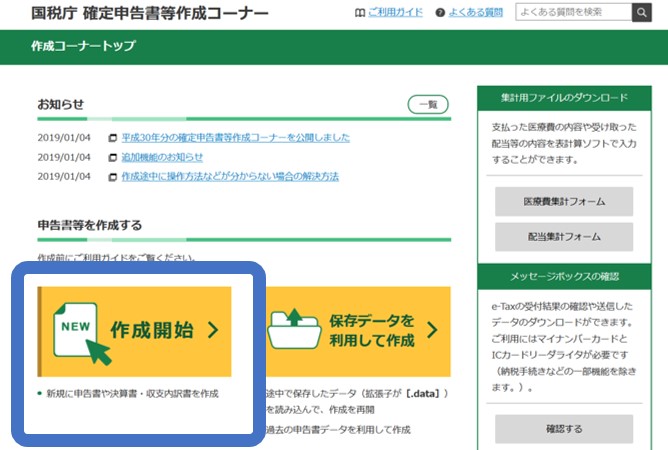

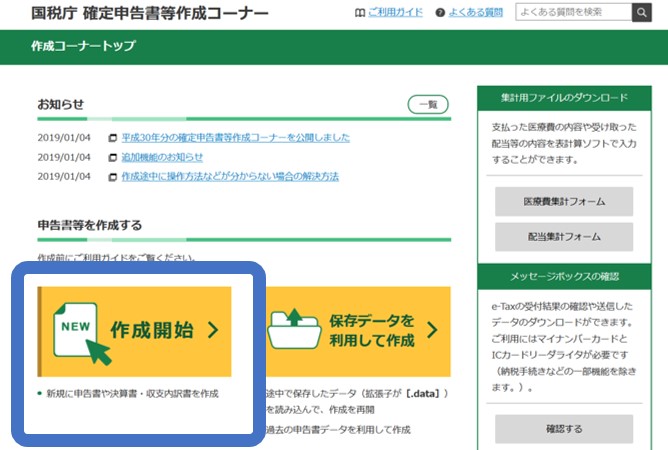
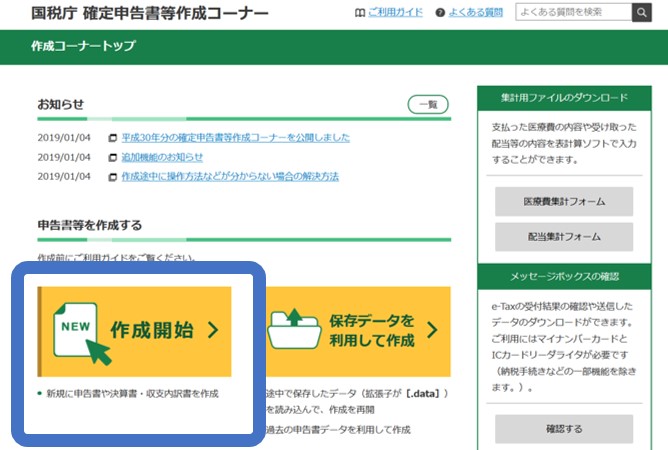
➌印刷して書面提出をクリック


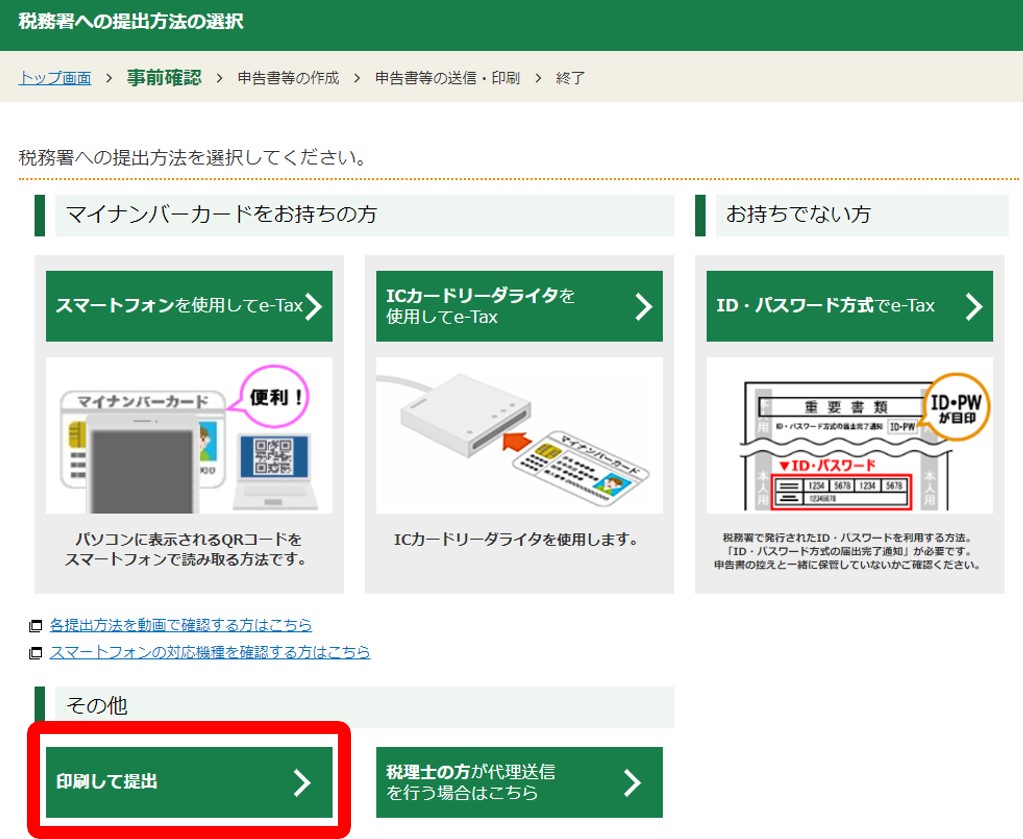
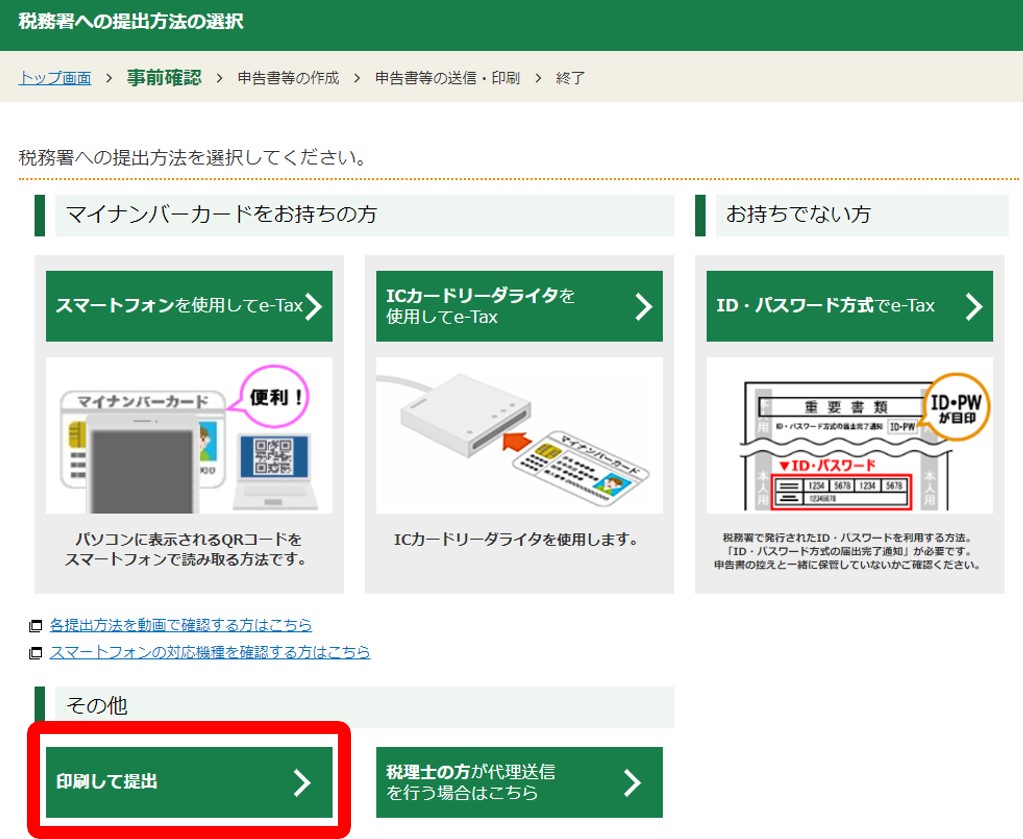
➍同意して次へをクリック


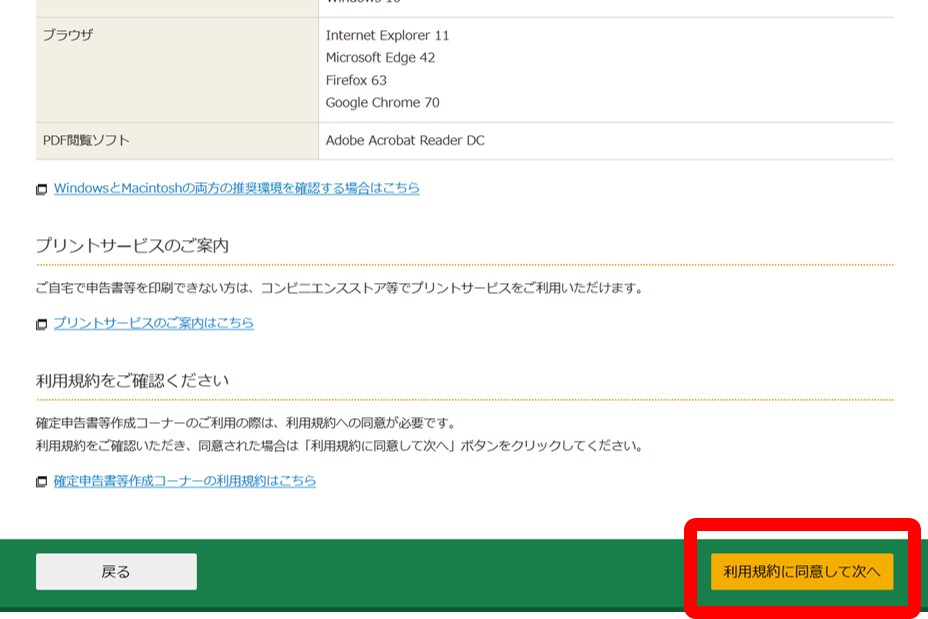
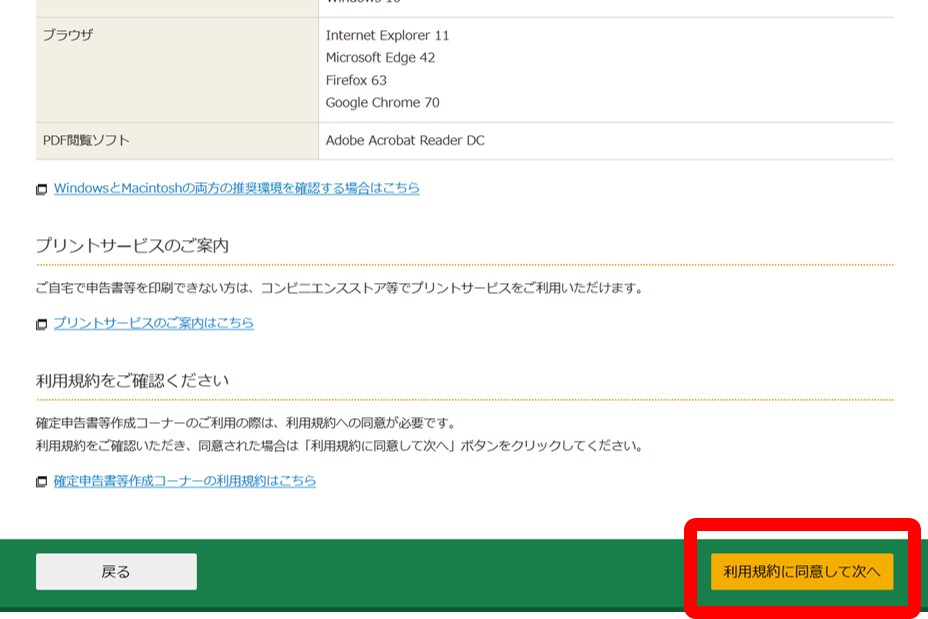
➎「令和〇年分の申告書等の作成」を選択して、所得税の欄をクリック


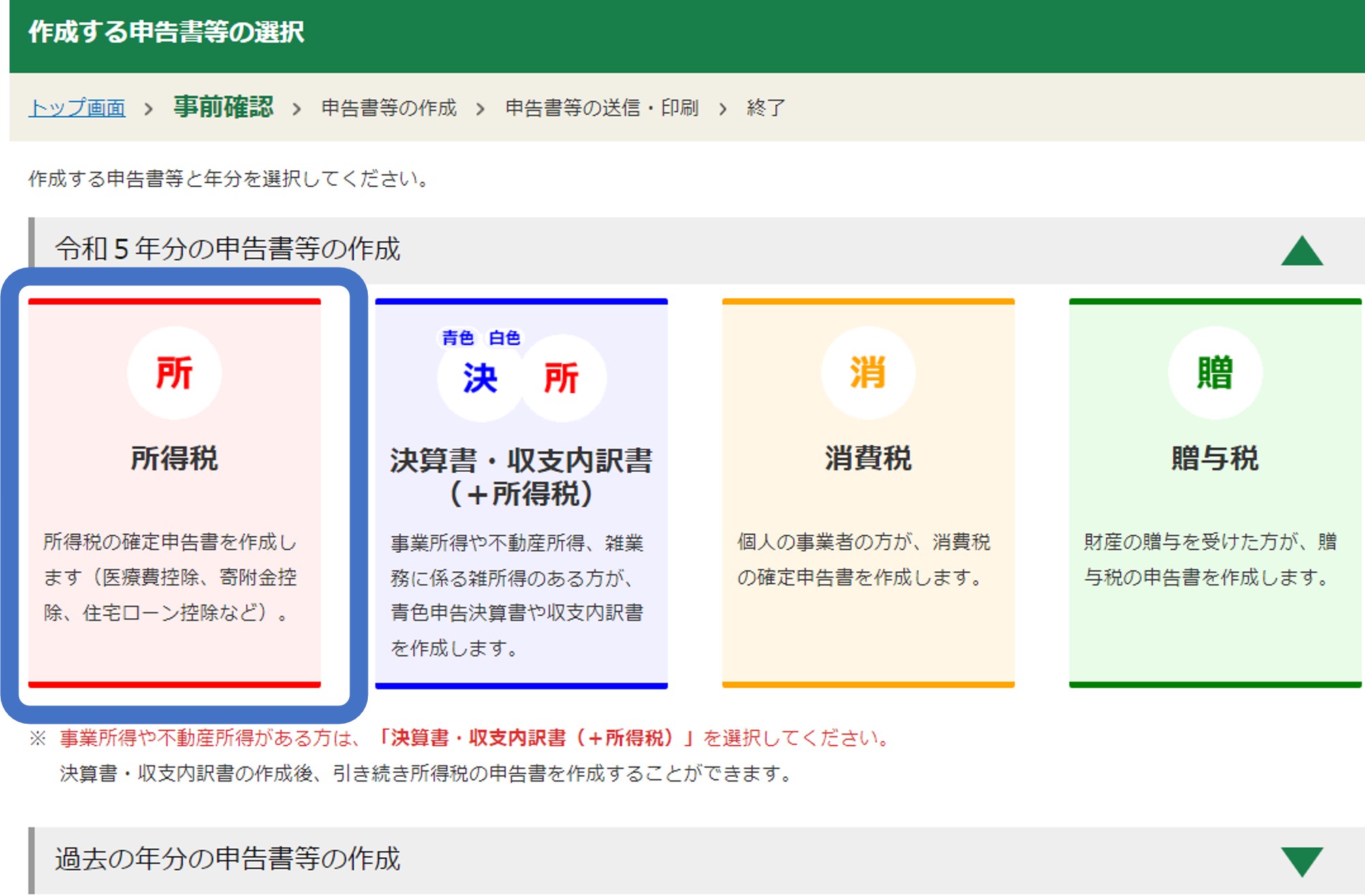
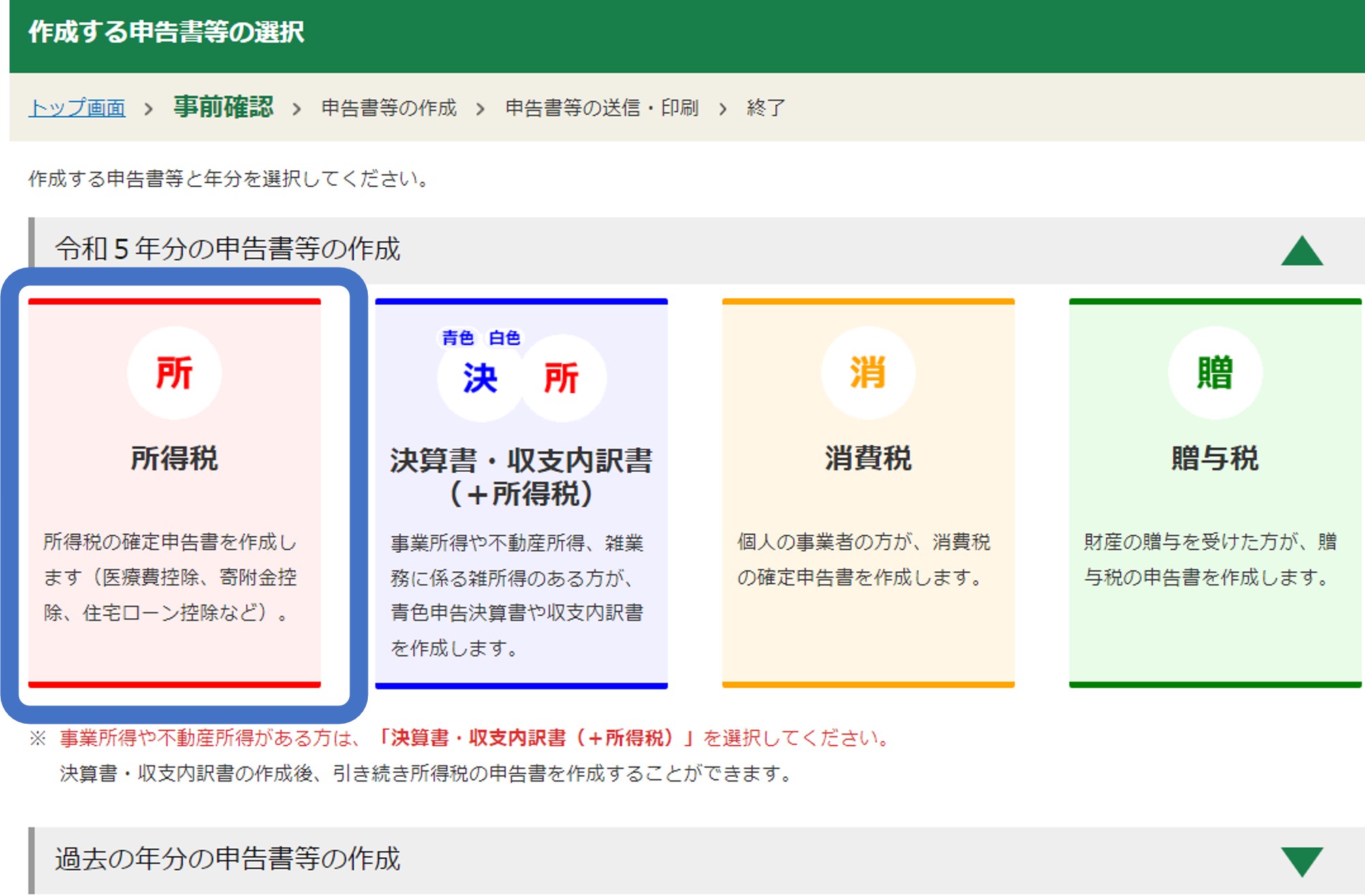
➏作成開始をクリック


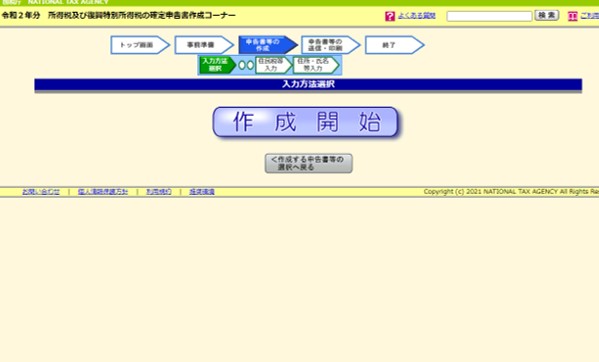
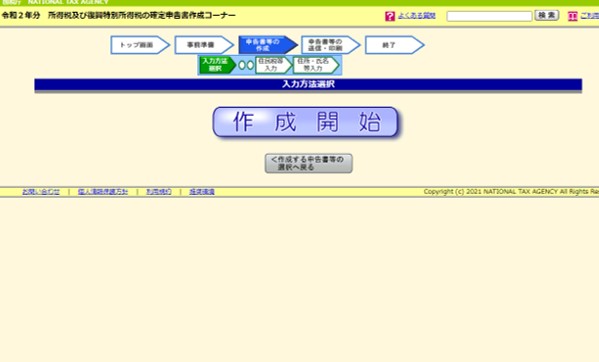
➐生年月日を入力


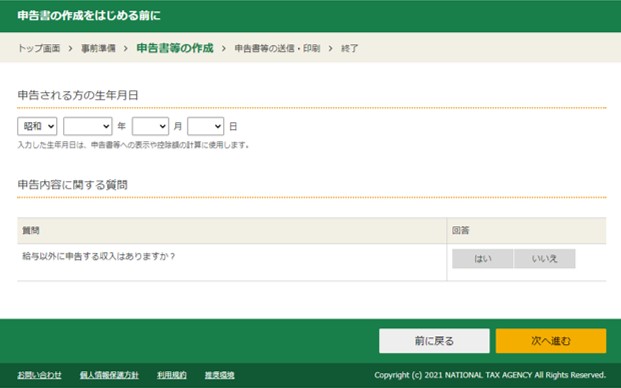
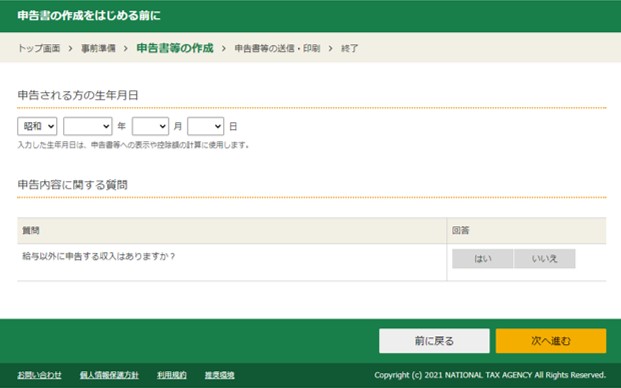
➑事業所得をクリック


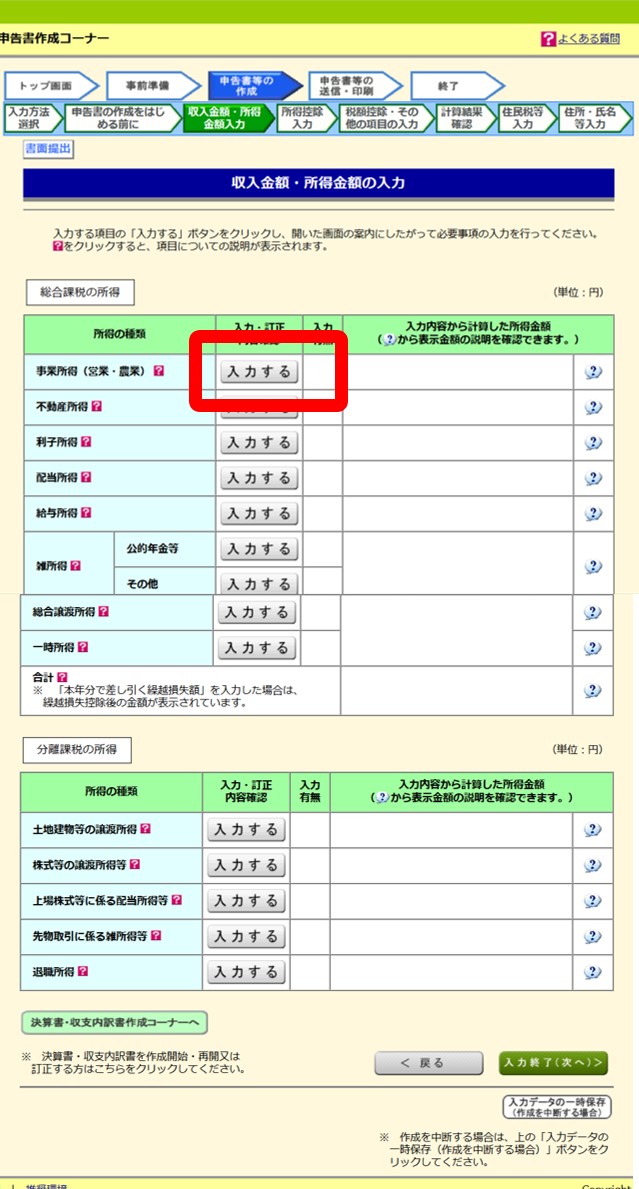
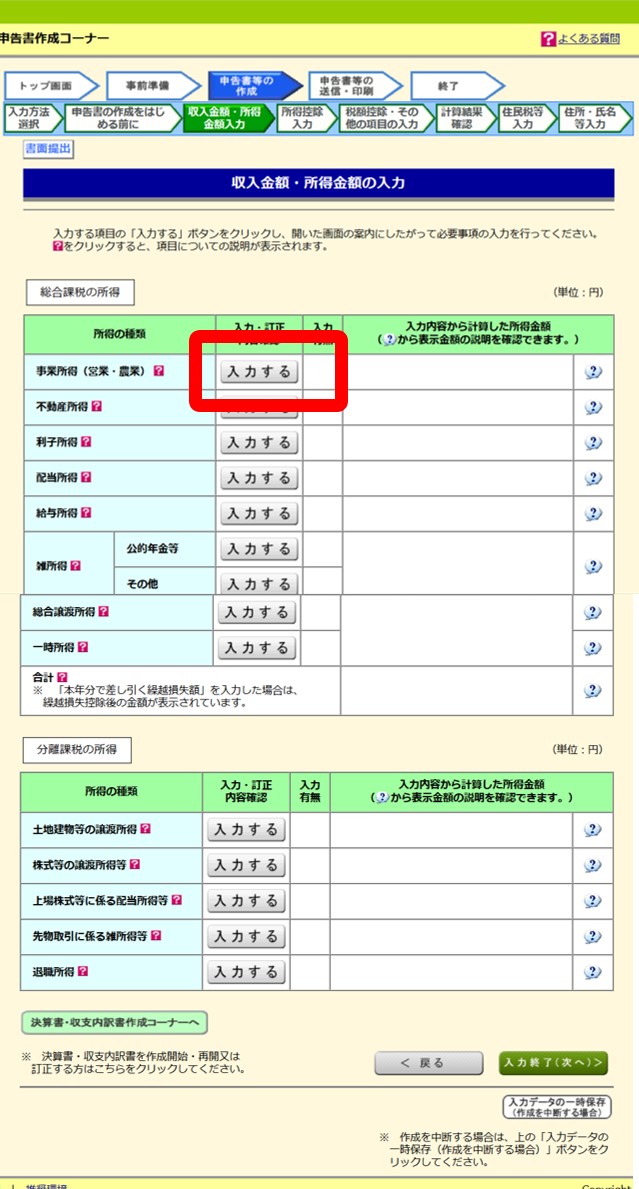
➒収入と所得(収入から経費を引いた金額)を入力して次へをクリック(源泉徴収されている収入がある方は下記の欄に内訳等を入力する)


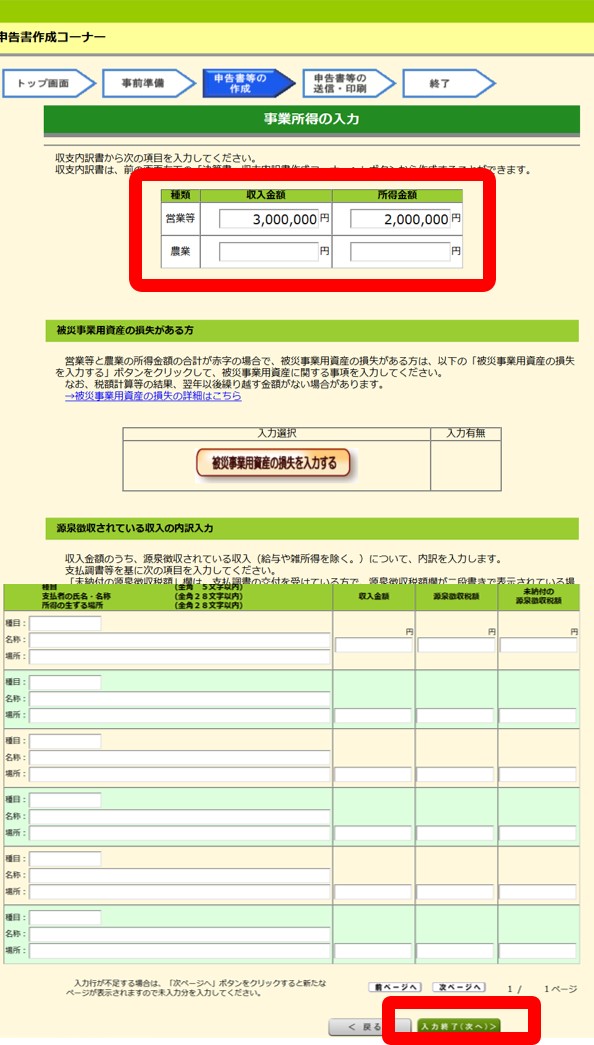
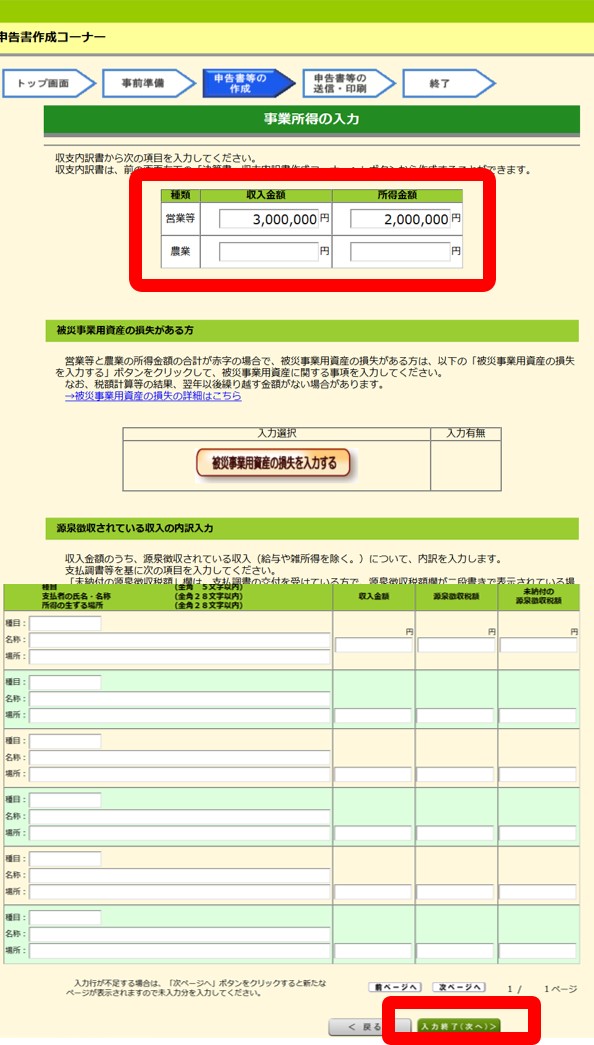
➓入力した項目を確認したら次へをクリック(ほかに所得がある方は以下を参照)
給料をもらっている方はこちらの手順を参考に給与所得を入力してください。
ギャンブル等で所得がある方はこちらの手順を参考に一時所得を入力してください。
仮想通貨や広告収入などで雑所得がある方はこちらの手順を参考に雑所得を入力してください。


給料をもらっている方はこちらの手順を参考に給与所得を入力してください。
ギャンブル等で所得がある方はこちらの手順を参考に一時所得を入力してください。
仮想通貨や広告収入などで雑所得がある方はこちらの手順を参考に雑所得を入力してください。
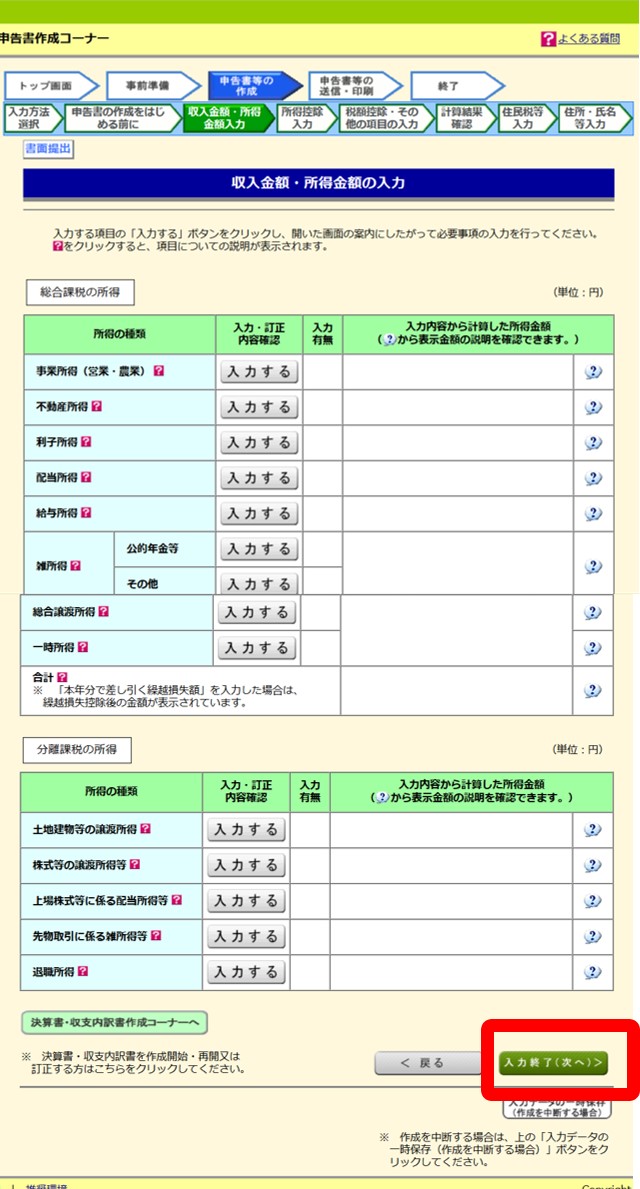
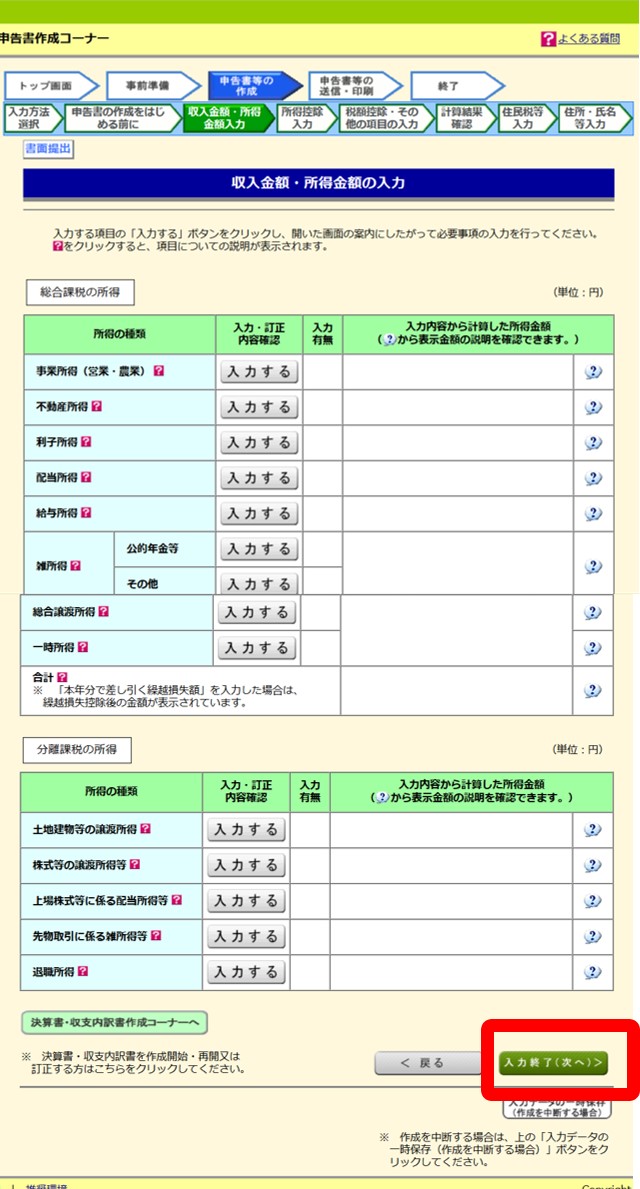
⓫次へをクリック(該当する所得控除がある方は入力を選択して入力する)。所得控除の入力をする方は以下のリンクを参照。
配偶者控除の入力の手順はこちら。
扶養控除の入力の手順はこちら。
社会保険料控除の入力の手順はこちら。
障害者控除の入力の手順はこちら。
寡婦控除の入力の手順はこちら。
配偶者控除とは:条件にあてはまる妻または夫がいると税金が安くなる
扶養控除とは:条件にあてはまる親族がいると税金が安くなる
社会保険料控除とは:社会保険料を支払っていると税金が安くなる
障害者控除とは:本人または親族が障害をもっている場合税金が安くなる
寡婦控除とは:条件にあてはまる寡婦は税金が安くなる
小規模企業共済等掛金控除とは:iDeCoなどを支払っていると税金が安くなる
生命保険料控除とは:生命保険料を支払っていると税金が安くなる
地震保険料控除とは:地震保険料を支払っていると税金が安くなる


配偶者控除の入力の手順はこちら。
扶養控除の入力の手順はこちら。
社会保険料控除の入力の手順はこちら。
障害者控除の入力の手順はこちら。
寡婦控除の入力の手順はこちら。
配偶者控除とは:条件にあてはまる妻または夫がいると税金が安くなる
扶養控除とは:条件にあてはまる親族がいると税金が安くなる
社会保険料控除とは:社会保険料を支払っていると税金が安くなる
障害者控除とは:本人または親族が障害をもっている場合税金が安くなる
寡婦控除とは:条件にあてはまる寡婦は税金が安くなる
小規模企業共済等掛金控除とは:iDeCoなどを支払っていると税金が安くなる
生命保険料控除とは:生命保険料を支払っていると税金が安くなる
地震保険料控除とは:地震保険料を支払っていると税金が安くなる
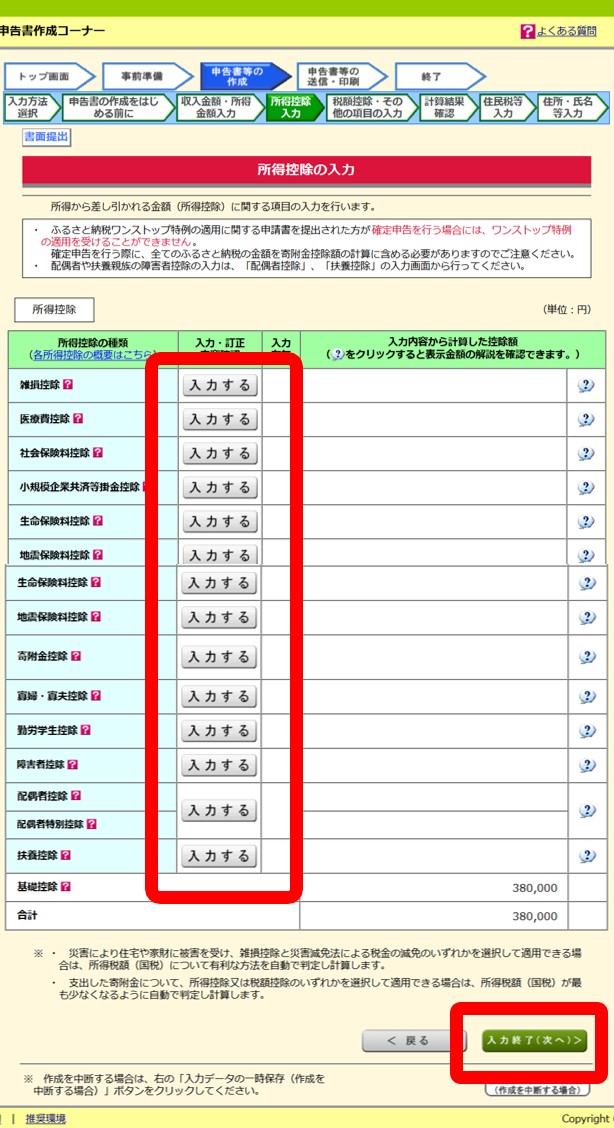
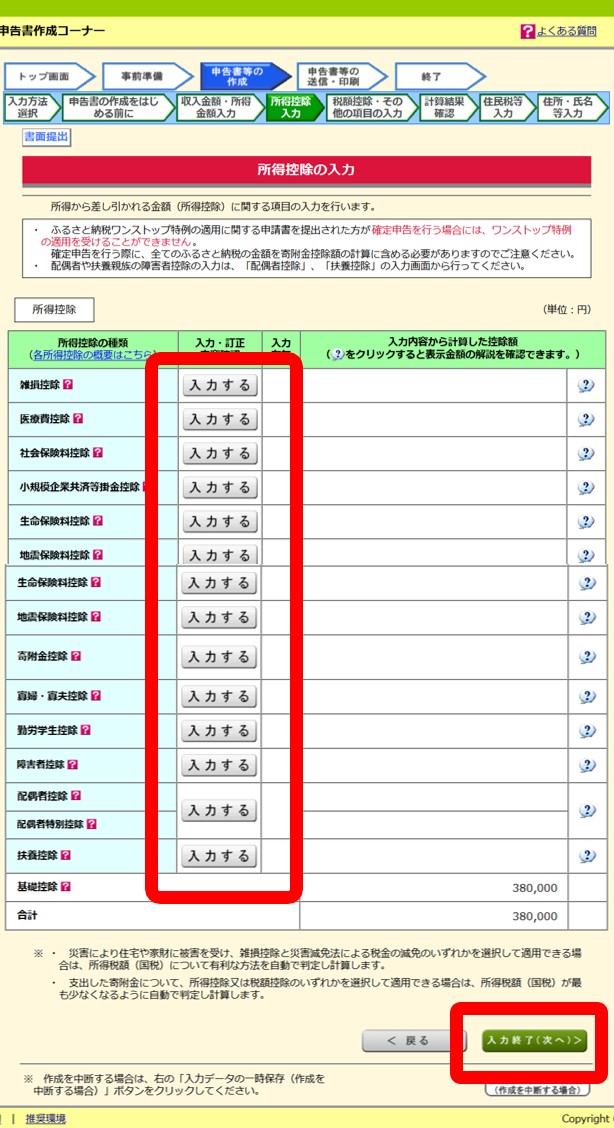
⓬次へをクリック(該当する税額控除や青色申告控除・専従者控除がある方は入力を選択して入力する)
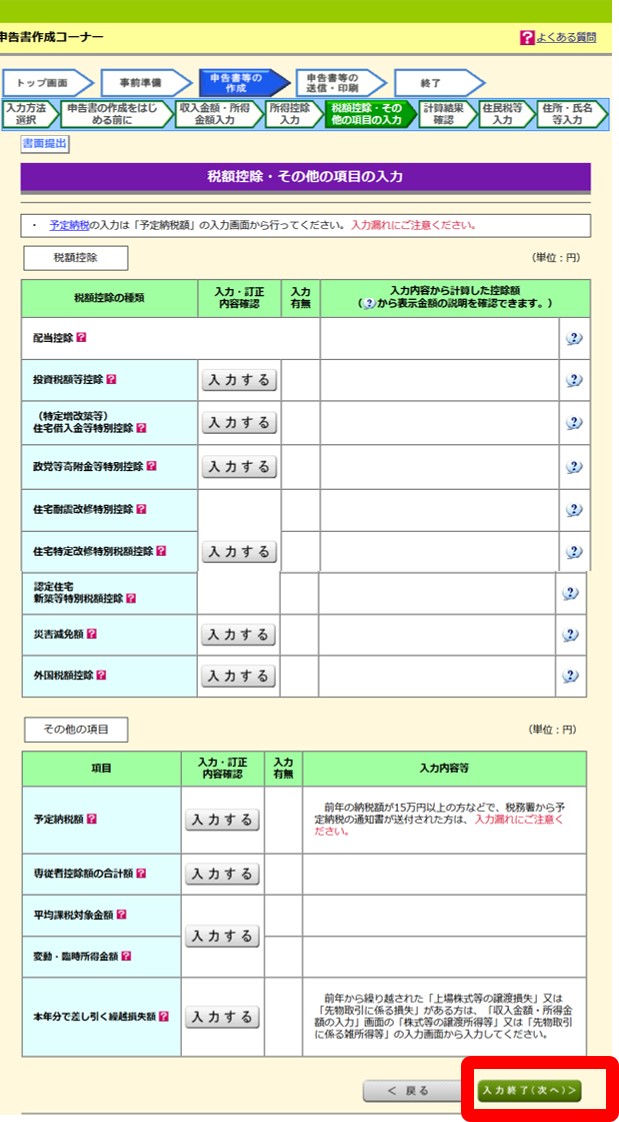
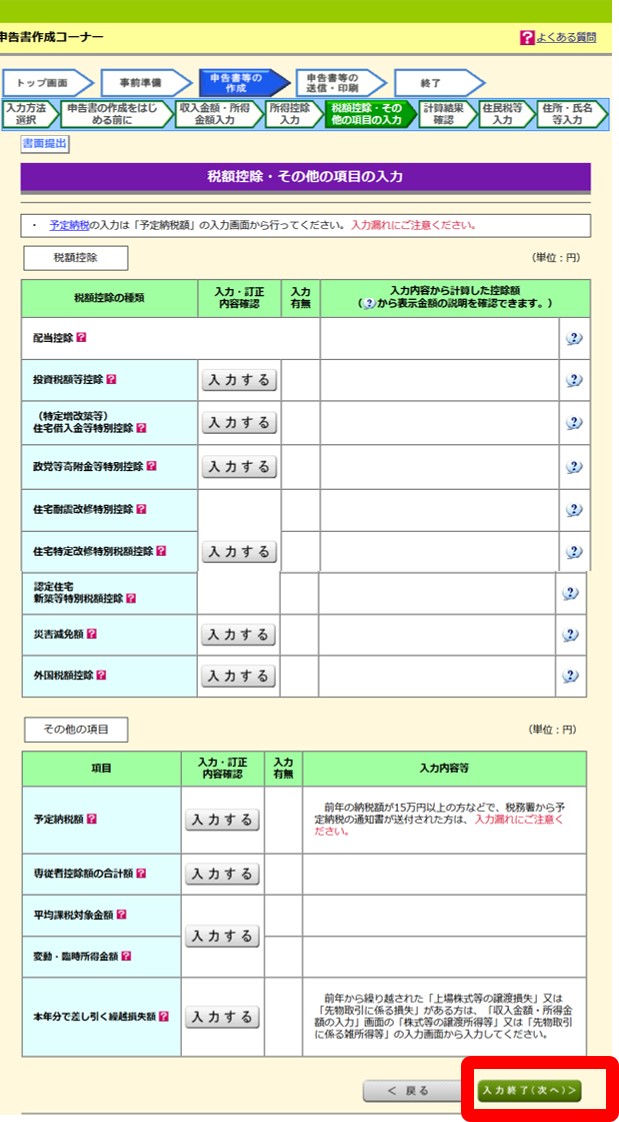
⓮納付する金額を確認して次へをクリック


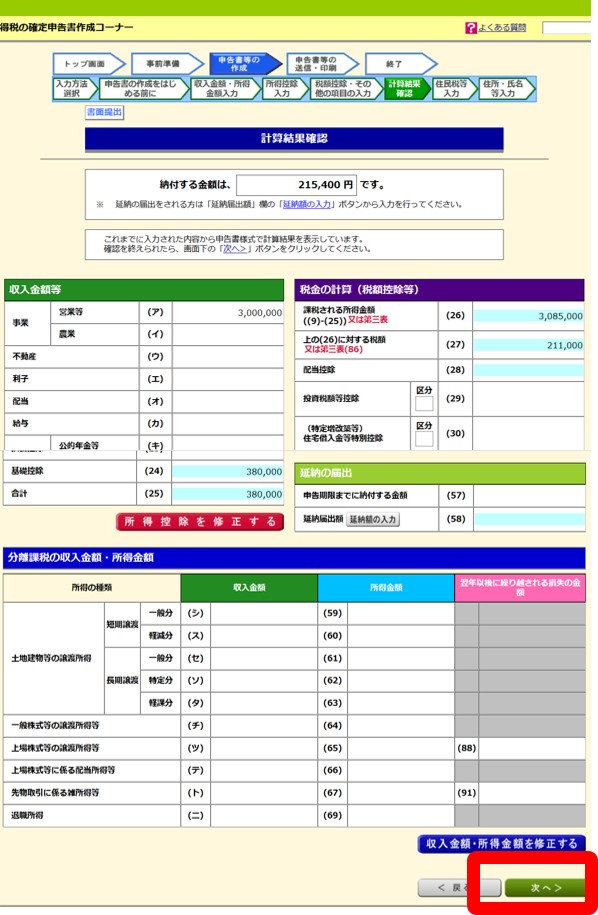
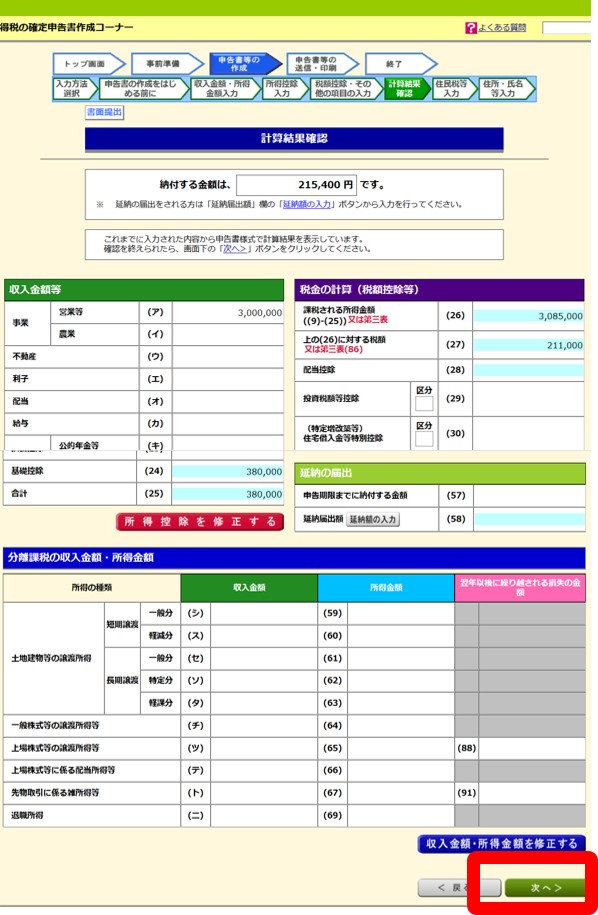
⓯次へをクリック(16歳未満の扶養親族(子どもなど)がいるなどの場合、住民税等に関する事項をクリックして該当項目を入力してください)
※入力する場合は「住民税に関する事項(住民税・事業税に関する事項と書いてある部分)」をクリック
※扶養親族とは:生活ができるように養われている親族。
※退職所得とは:退職金についての所得。
※非居住者とは国内に住所をもっておらず、1年以上国内に住んでいない方をいいます。


※入力する場合は「住民税に関する事項(住民税・事業税に関する事項と書いてある部分)」をクリック
※扶養親族とは:生活ができるように養われている親族。
※退職所得とは:退職金についての所得。
※非居住者とは国内に住所をもっておらず、1年以上国内に住んでいない方をいいます。
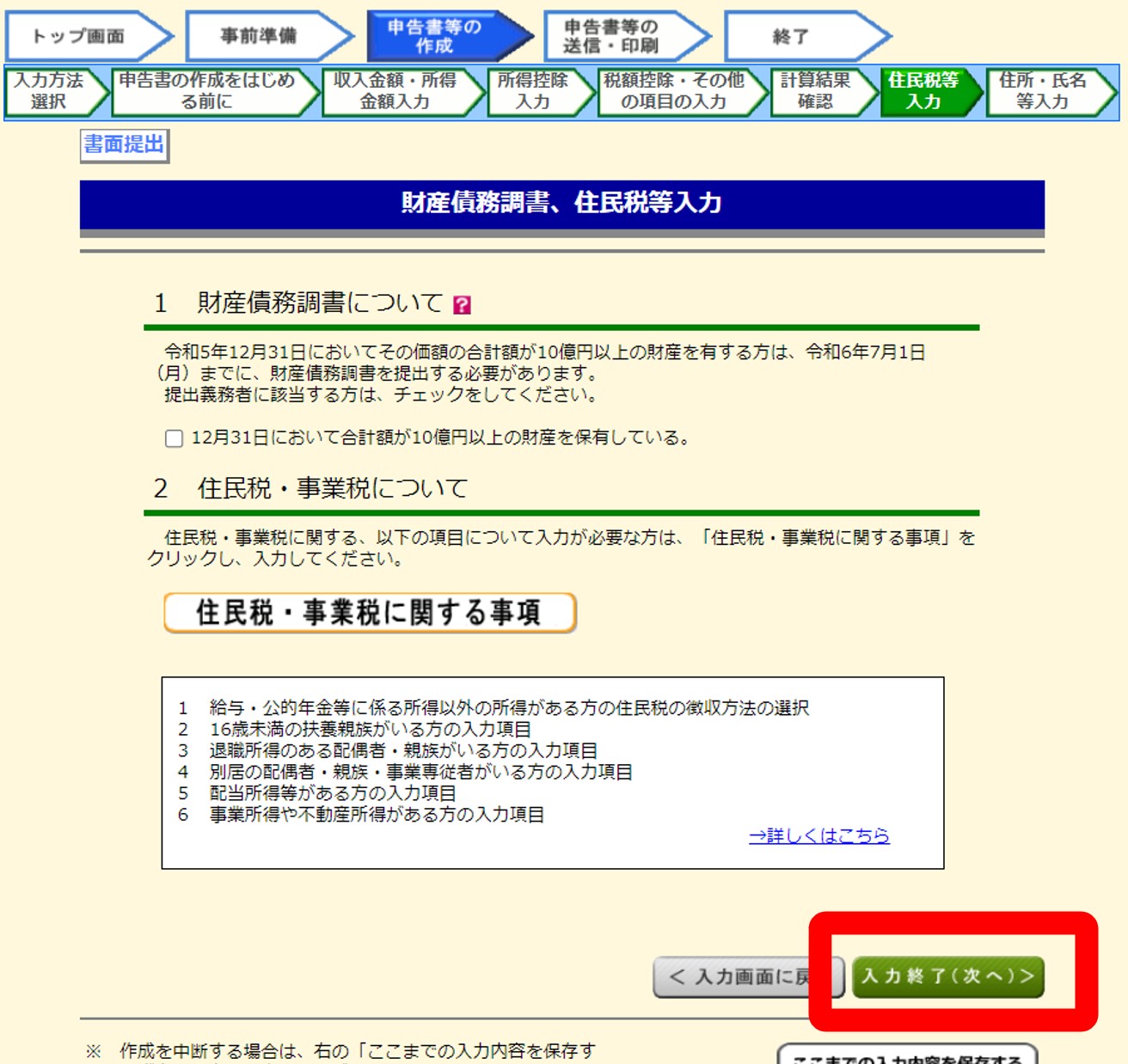
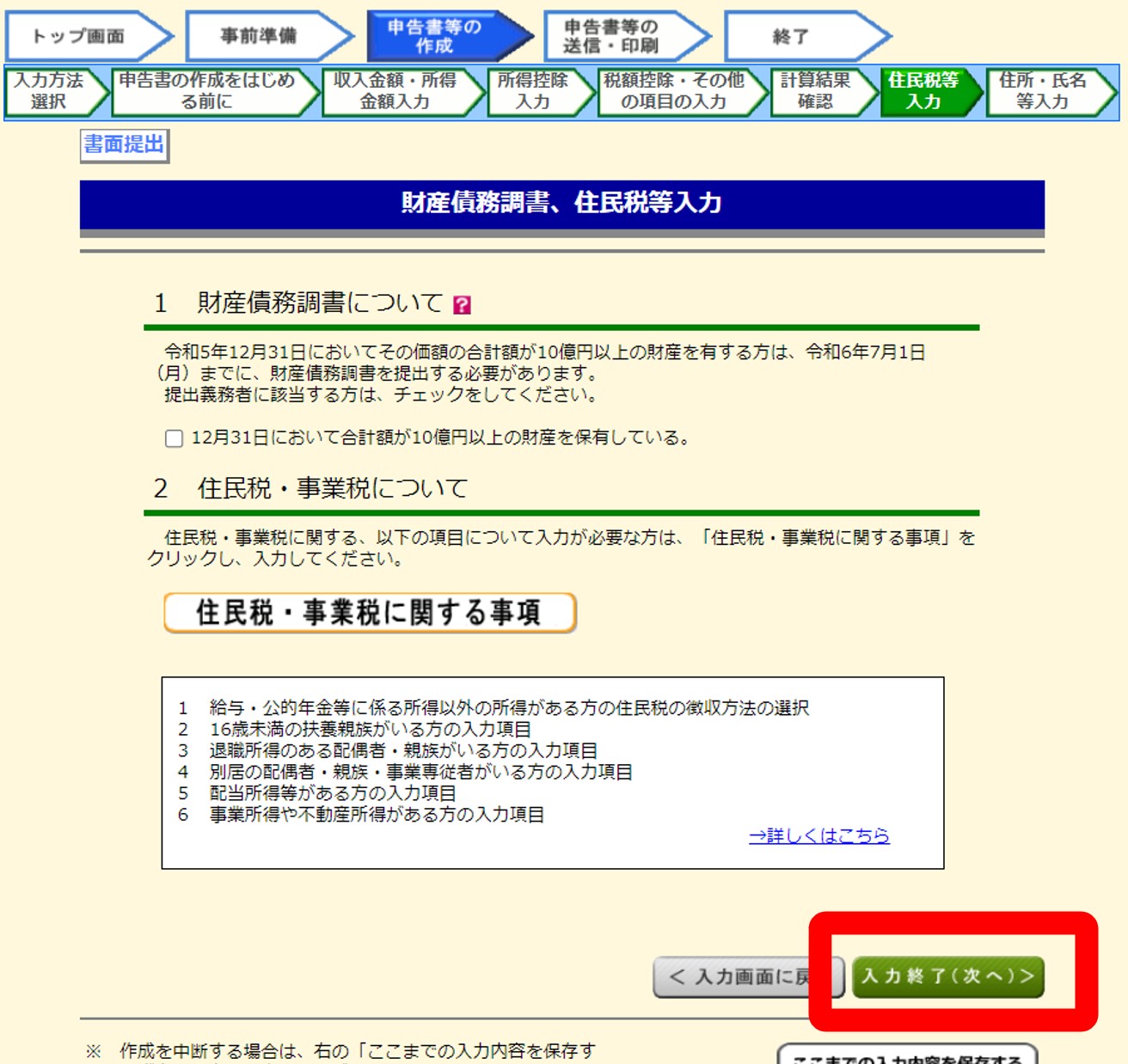
⓳マイナンバーを入力して次へをクリック。わからない方は空欄で次へを入力後、表示されたメッセージのキャンセルを押す。


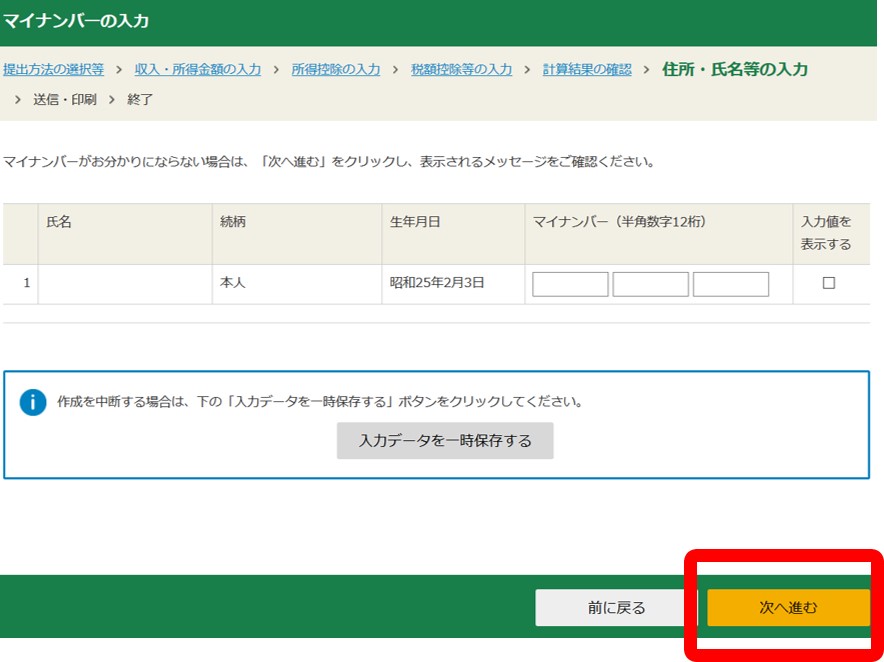
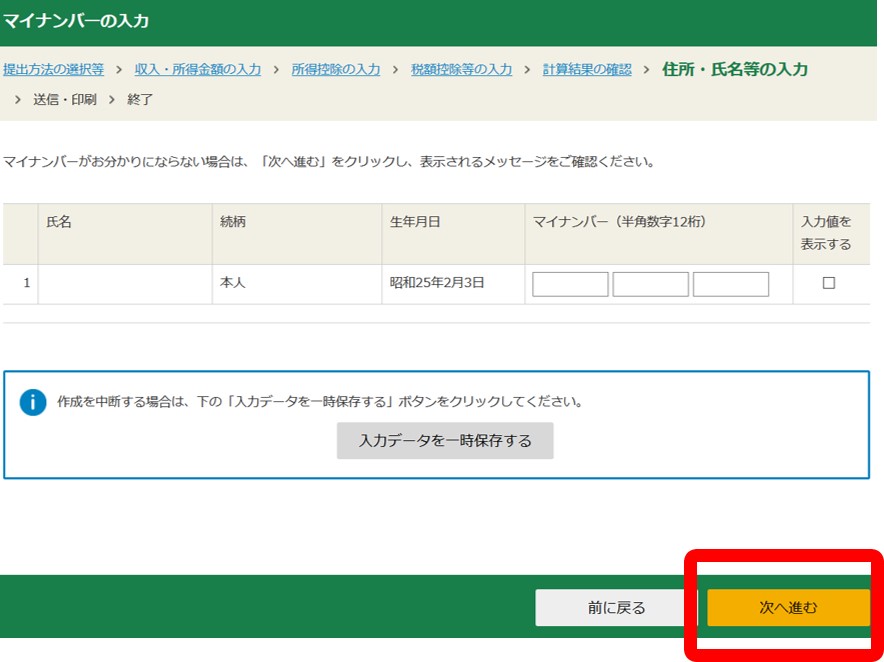
⓴入力が終わったら保存して印刷。印刷した申告書を決められた税務署に郵送で提出しましょう。提出後、確定申告の期限である3月15日までに所得税の納付をしましょう。納付方法についてはこちら。
※提出する際に必要な方は源泉徴収票や社会保険料控除の証明書などの添付を忘れないようにしましょう。
※プリンターが無い方はこちら。ネットプリントサービスを利用しましょう。


※提出する際に必要な方は源泉徴収票や社会保険料控除の証明書などの添付を忘れないようにしましょう。
※プリンターが無い方はこちら。ネットプリントサービスを利用しましょう。
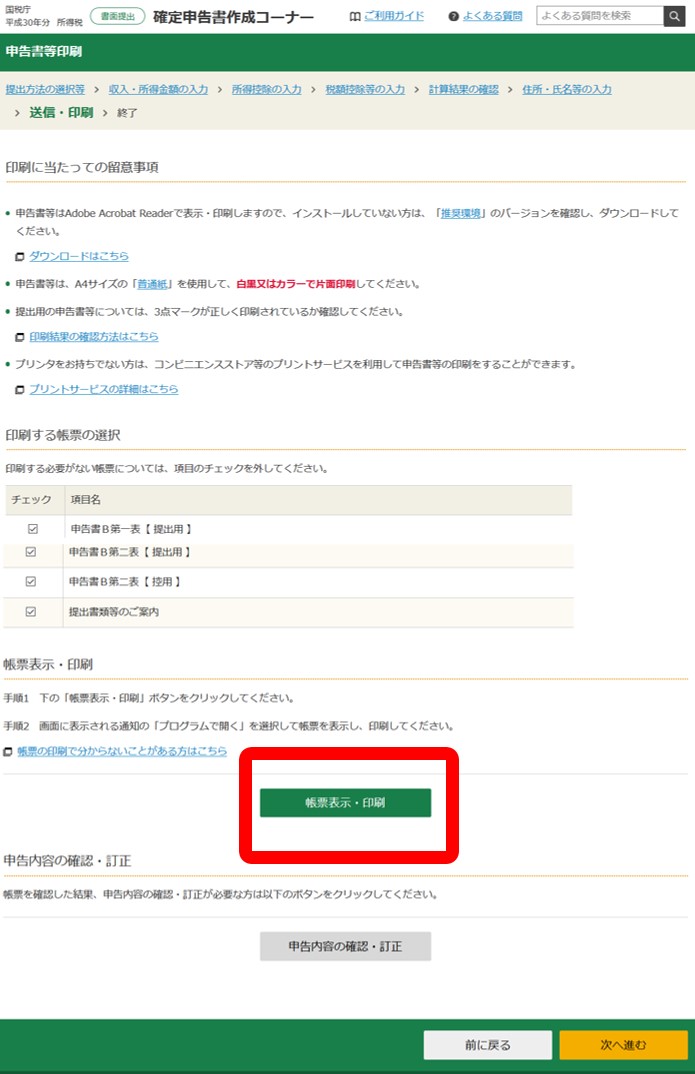
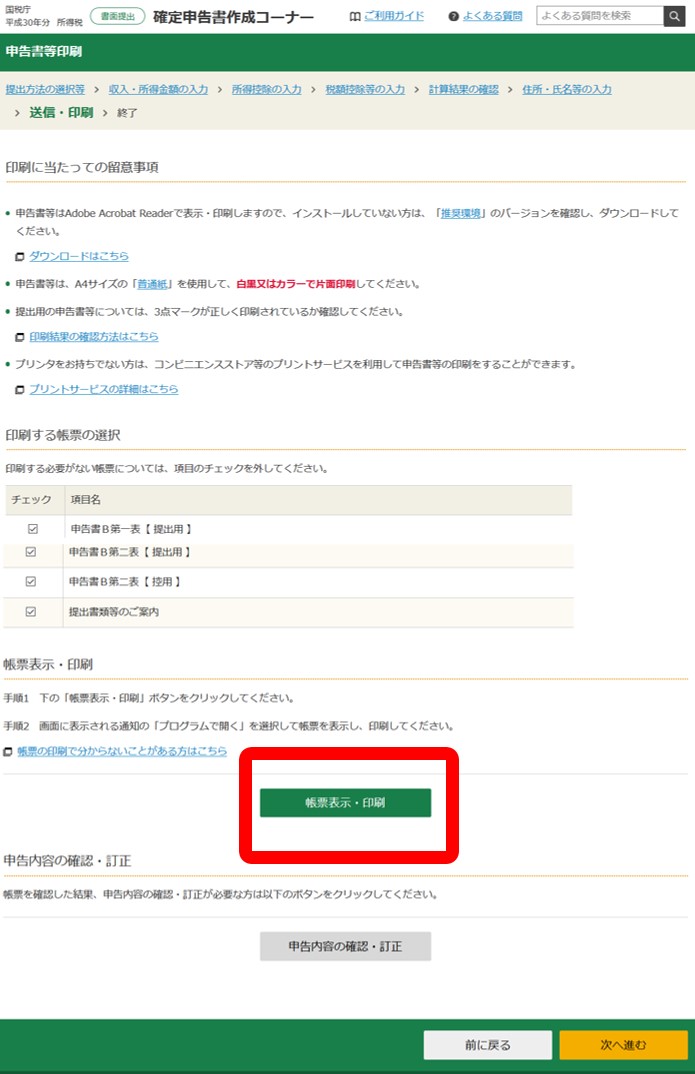
㉑書類のダウンロード・保存が済んだら次へをクリック。




㉒これで申告書の作成は終わりです。注意書きを読んだら終了をクリック。


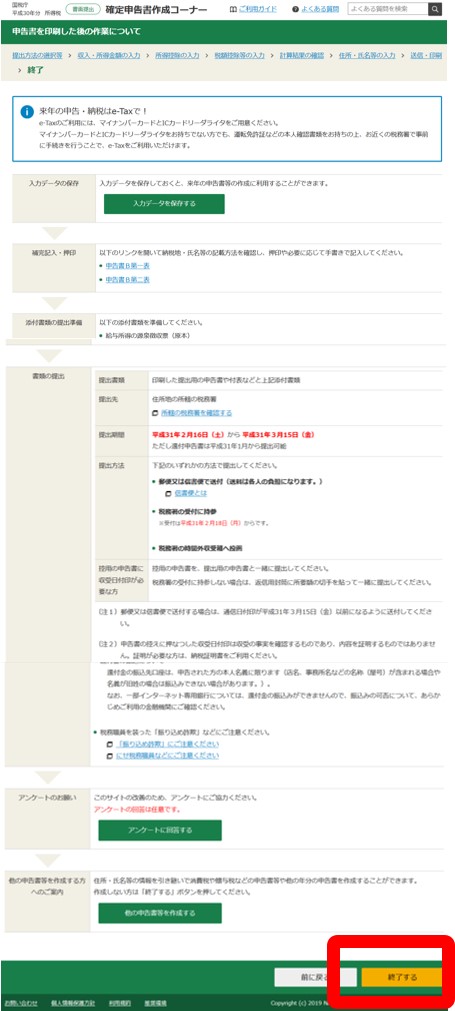
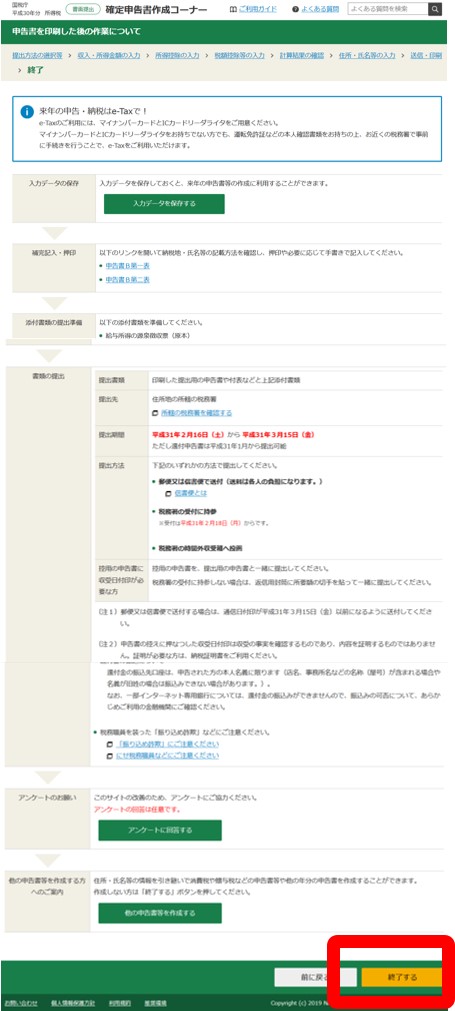
ここからは税金が返ってくる場合の方
㉓還付される金額を確認して次へをクリック




㉔次へをクリック(16歳未満の扶養親族(子どもなど)がいるなどの場合、住民税等に関する事項をクリックして該当項目を入力してください)


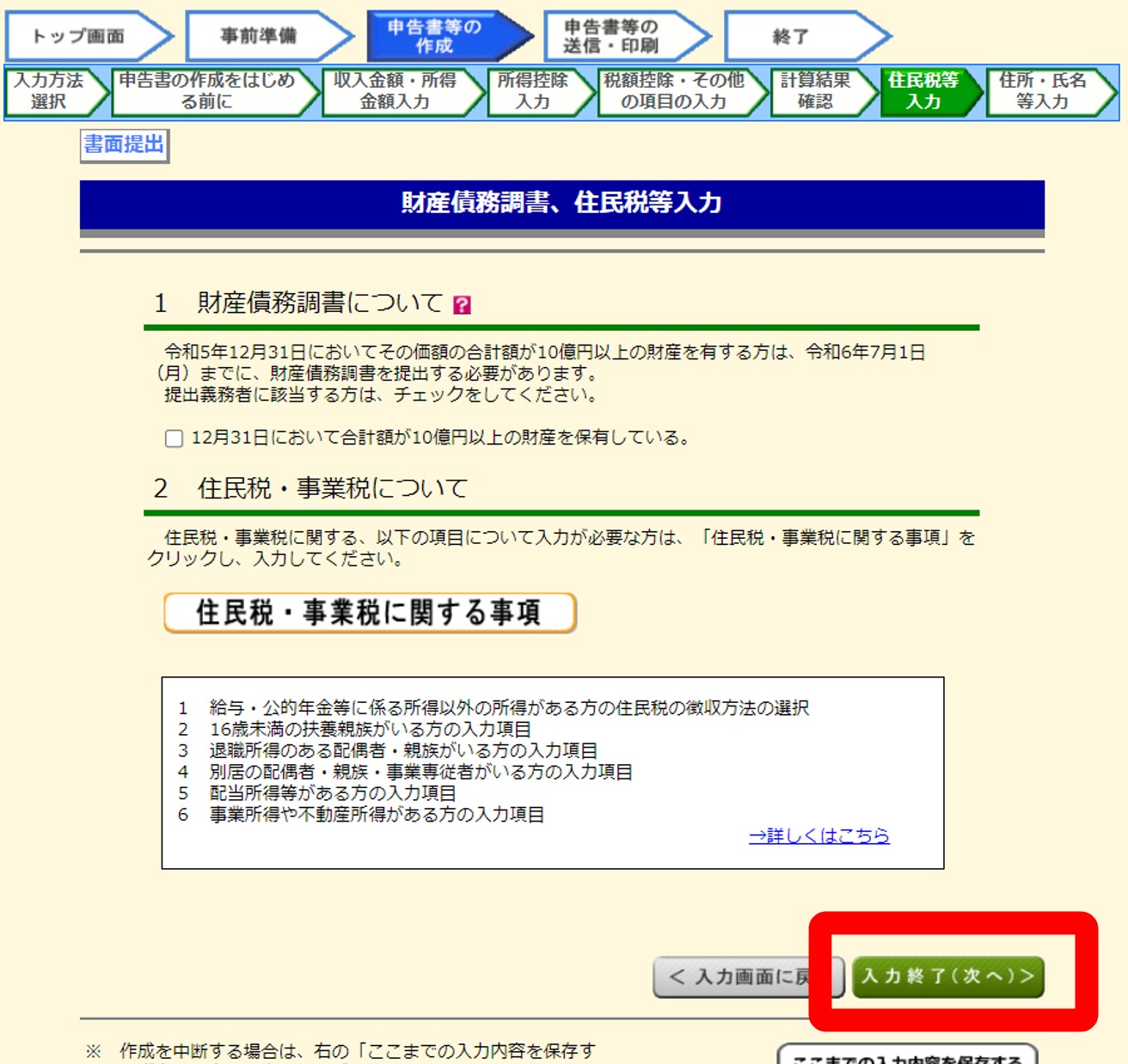
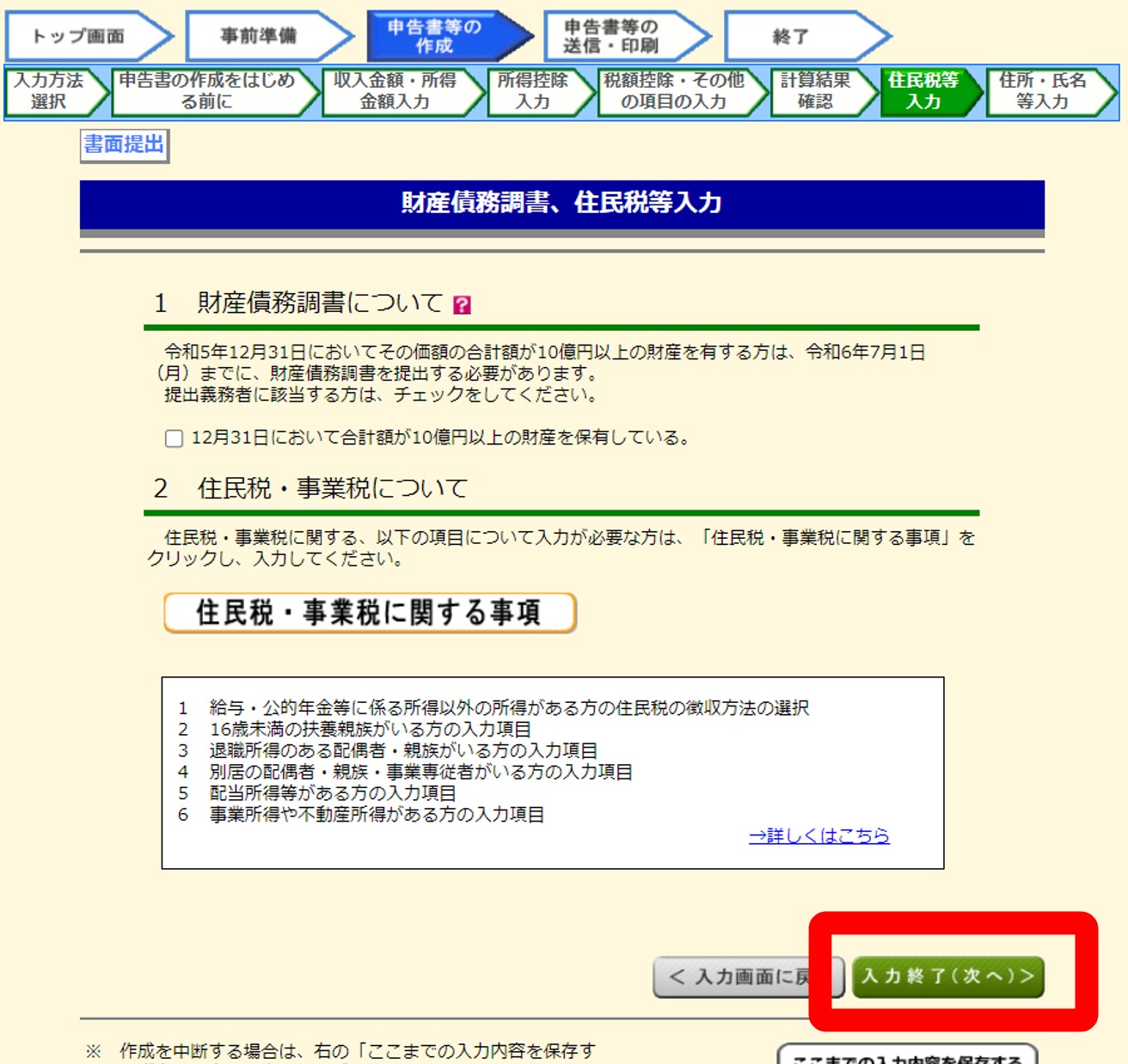
㉗還付金を受けとる口座、住所等を入力したら次へをクリック


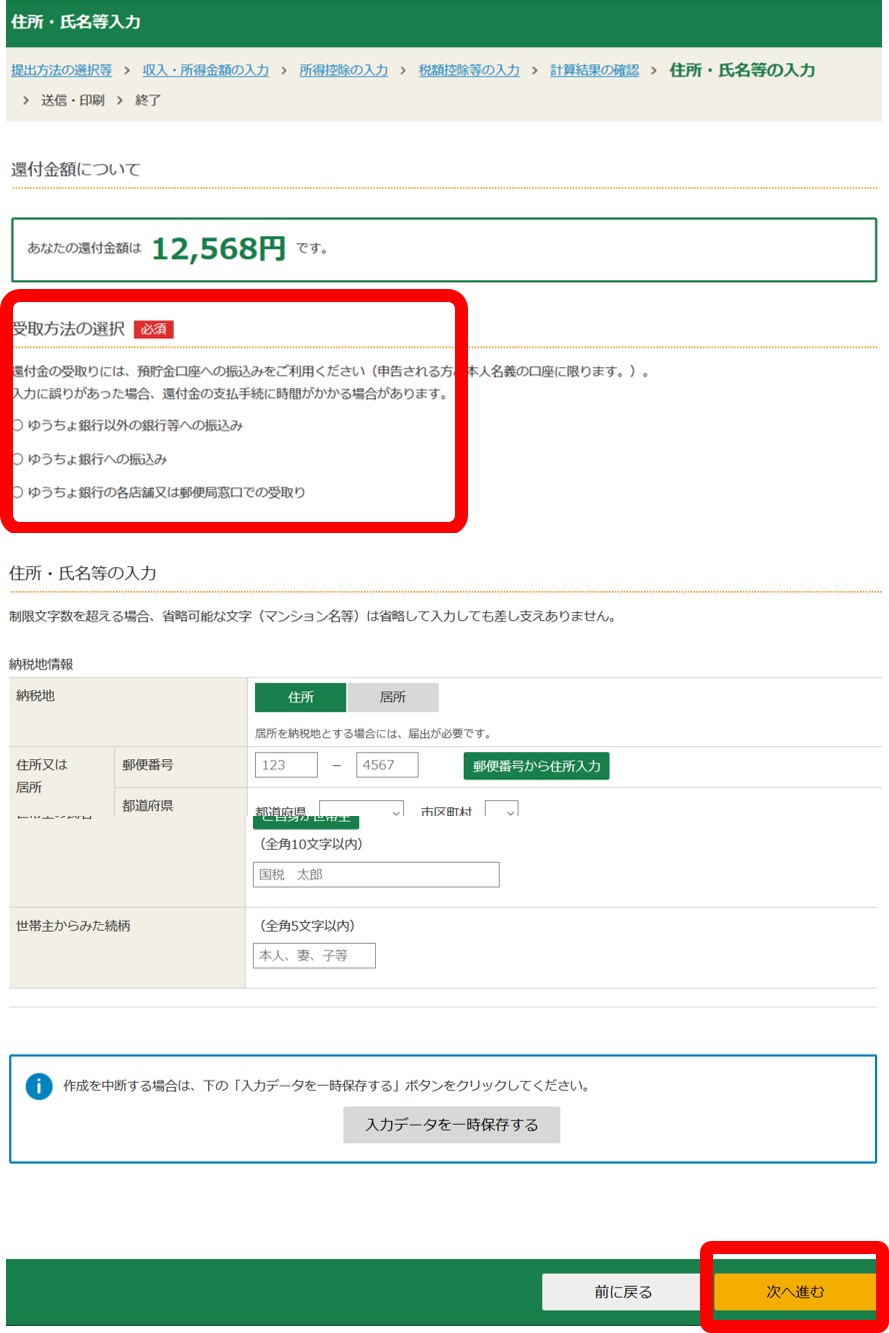
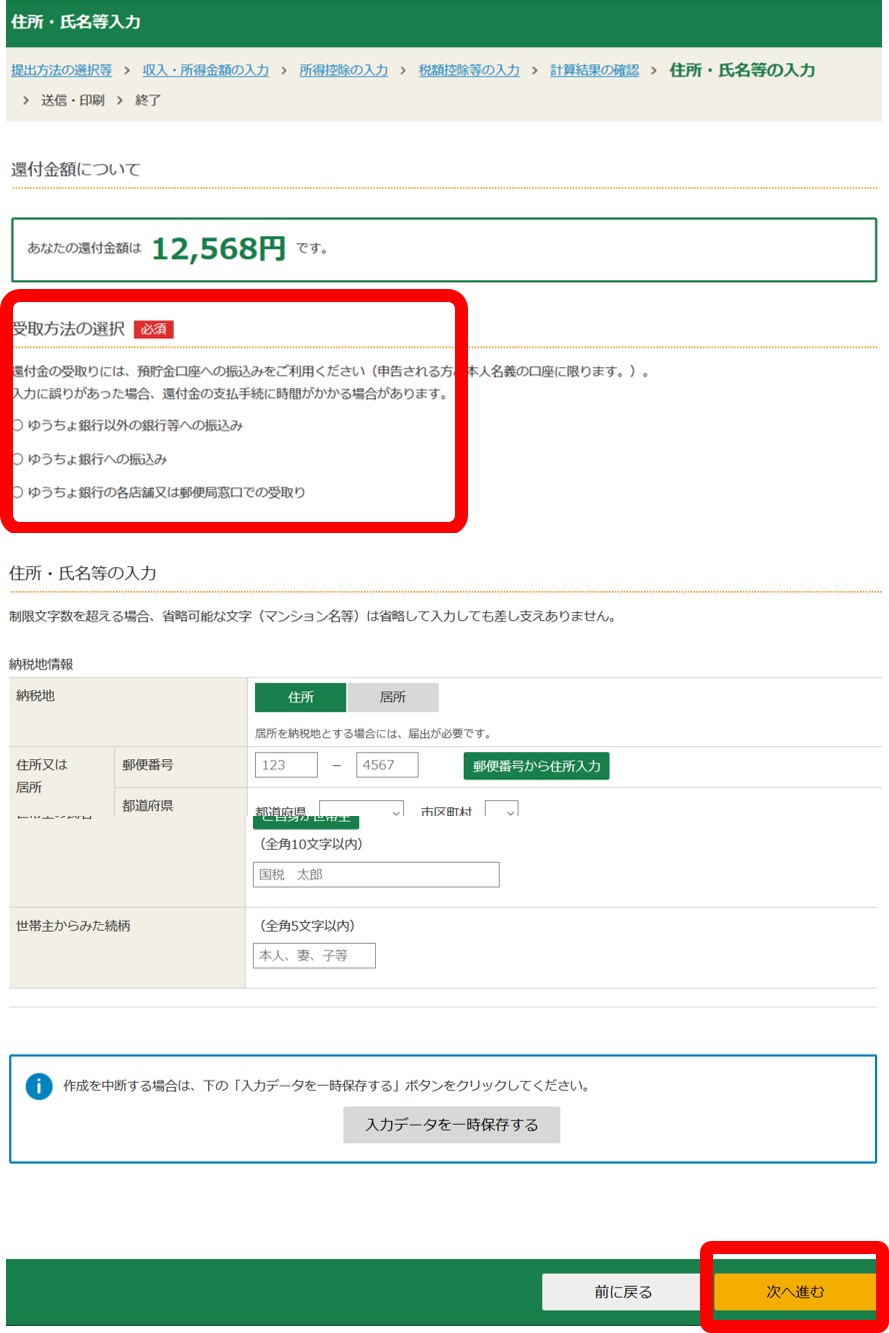
㉘マイナンバーを入力して次へをクリック。わからない方は空欄で次へを入力後、表示されたメッセージのキャンセルを押す。


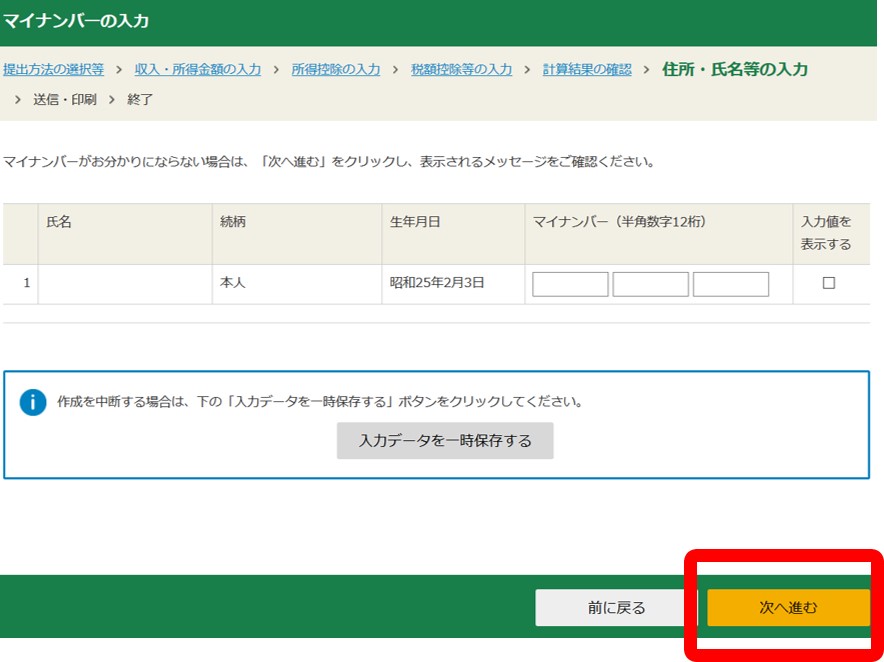
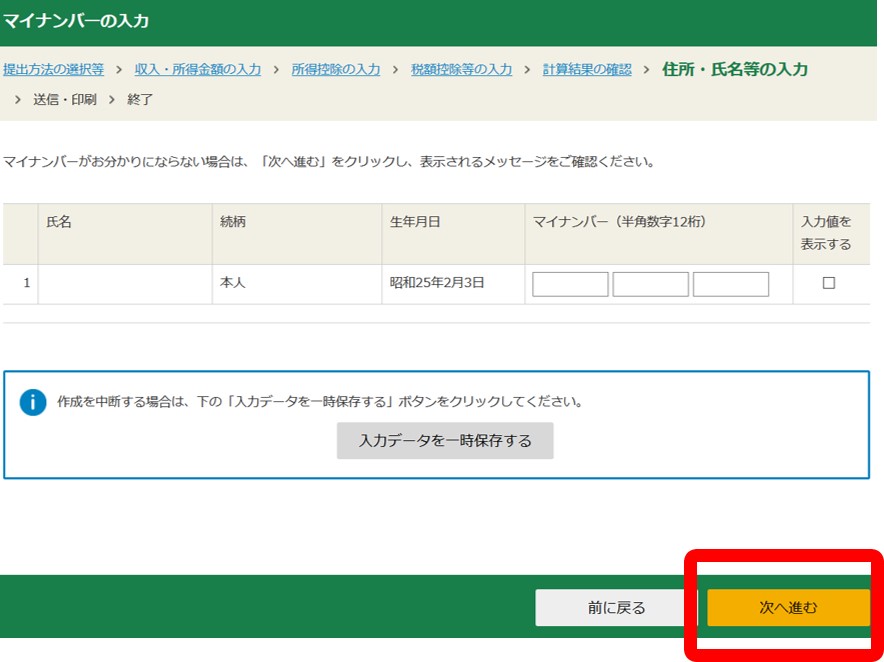
㉙入力が終わったら保存して印刷。印刷した申告書を決められた税務署に郵送で提出しましょう。払い過ぎた所得税の還付を受ける方は提出後に指定した口座にお金が振り込まれます。
※提出する際に必要な方は源泉徴収票や社会保険料控除の証明書などの添付を忘れないようにしましょう。
※プリンターが無い方はこちら。ネットプリントサービスを利用しましょう。


※提出する際に必要な方は源泉徴収票や社会保険料控除の証明書などの添付を忘れないようにしましょう。
※プリンターが無い方はこちら。ネットプリントサービスを利用しましょう。
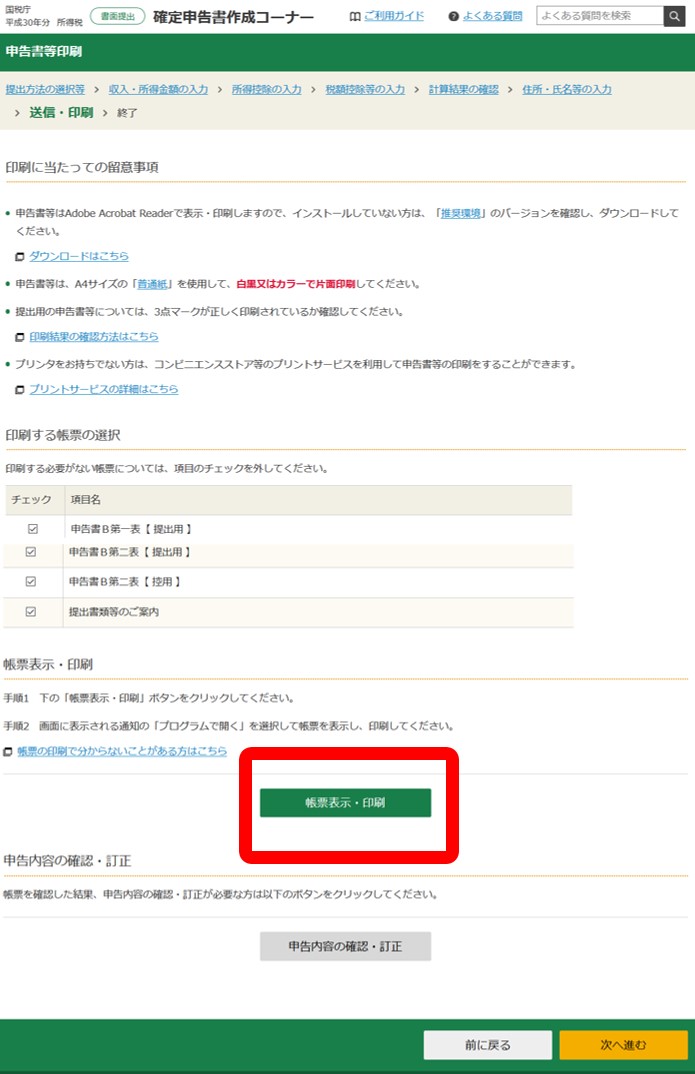
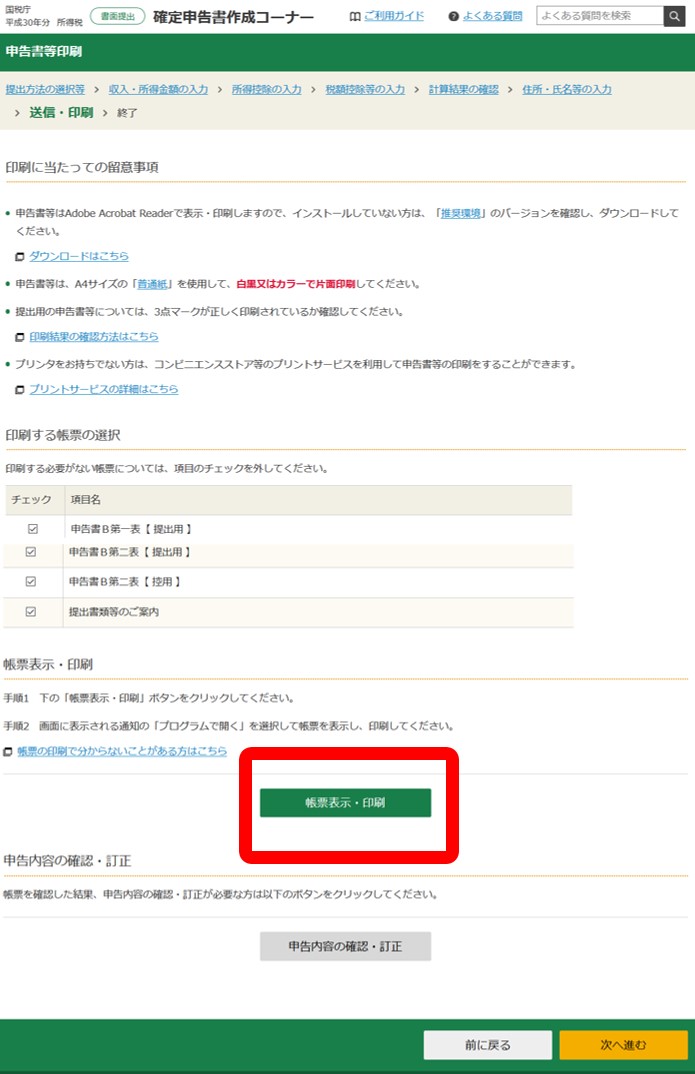
㉚書類のダウンロード・保存が済んだら次へをクリック。




㉛これで申告書の作成は終わりです。注意書きを読んだら終了をクリック。


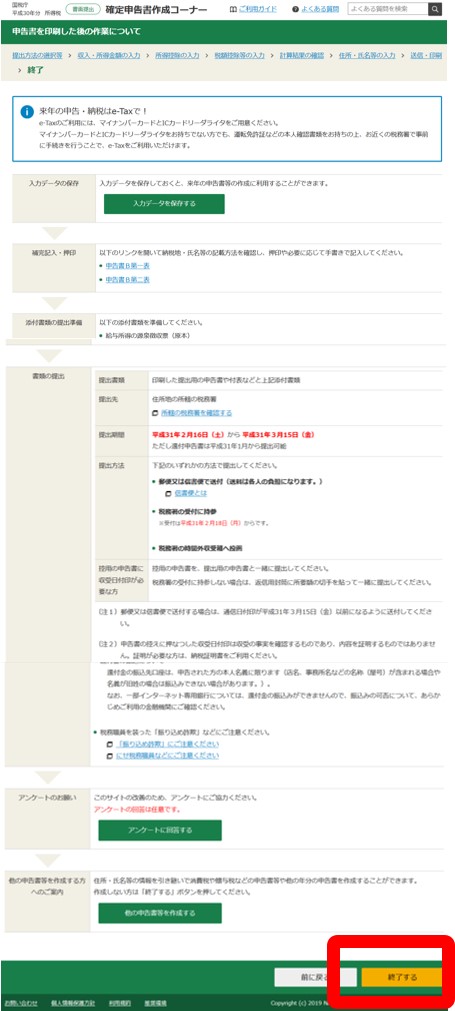
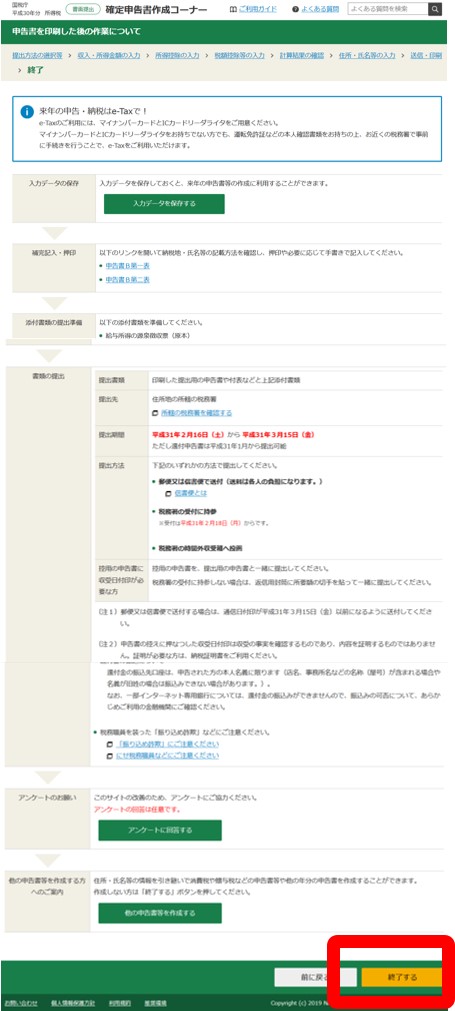
プリンターがない場合は?コンビニで印刷
プリンターが無い方はプリントサービスを利用して作成した確定申告書をコンビニで印刷しましょう。
➊プリントサービスを利用して印刷しましょう。
●セブンイレブンが近くにある方はネットプリント®のページ
※スマホの場合はこちら
●ほかのコンビニが近くにある方(セブンイレブンが近くに無い場合)はこちらのページ
●セブンイレブンが近くにある方はネットプリント®のページ
※スマホの場合はこちら
●ほかのコンビニが近くにある方(セブンイレブンが近くに無い場合)はこちらのページ
➋あとは指示通りに進めていきましょう。印刷したら決められた税務署に申告書を提出しましょう。
確定申告書を提出したあと所得税を納めるには?
所得税の納付をする方は確定申告書を提出後に確定申告の期限である3月15日までに以下の方法で支払う必要があります(3月15日が土日の場合は翌月曜日)。
コンビニでQRコードによる納税
30万円以内の納税額の場合はQRコードを用いてコンビニで支払いできます。確定申告書の作成時に納税方法をQRコードにすればQRコード用紙が印刷されます。
※QRコードによる納税を選択し忘れた方は国税庁のページコンビニ納付(QRコード)(別ページに移動します)からQRコードだけ作成することもできます。
30万円以内の納税額の場合はQRコードを用いてコンビニで支払いできます。確定申告書の作成時に納税方法をQRコードにすればQRコード用紙が印刷されます。
※QRコードによる納税を選択し忘れた方は国税庁のページコンビニ納付(QRコード)(別ページに移動します)からQRコードだけ作成することもできます。
スマホアプリ納付
2022年12月1日から開始。
PayPay、d払い、auPAY、LINE Pay、メルペイ、Amazonペイに対応。
一度の納付での利用上限金額は30万円です。
手数料は無料です。
2022年12月1日から開始。
PayPay、d払い、auPAY、LINE Pay、メルペイ、Amazonペイに対応。
一度の納付での利用上限金額は30万円です。
手数料は無料です。
▶納付方法は下記を参照
※書面で印刷した場合の納付方法はこちら(国税庁pdf)
※e-Tax(Web)の受診通知からアクセスした場合の納付方法はこちら(国税庁pdf)
※e-Tax(スマホ)の受診通知からアクセスした場合の納付方法はこちら(国税庁pdf)
※書面で印刷した場合の納付方法はこちら(国税庁pdf)
※e-Tax(Web)の受診通知からアクセスした場合の納付方法はこちら(国税庁pdf)
※e-Tax(スマホ)の受診通知からアクセスした場合の納付方法はこちら(国税庁pdf)
※国税庁スマホアプリ納付の手続(別ページに移動します)
e-Taxで支払い
e-Taxで確定申告をした方ができる納税方法です。e-taxでそのまま納税することができます。納税する約1ヵ月前までに「国税ダイレクト方式電子納税依頼書兼国税ダイレクト方式電子納税届出書」を決められた税務署に提出する必要があります。
国税ダイレクト方式電子納税依頼書兼国税ダイレクト方式電子納税届出書pdf
記載例(個人用)pdf
ゆうちょ銀行を使う方の注意pdf
e-Taxで確定申告をした方ができる納税方法です。e-taxでそのまま納税することができます。納税する約1ヵ月前までに「国税ダイレクト方式電子納税依頼書兼国税ダイレクト方式電子納税届出書」を決められた税務署に提出する必要があります。
国税ダイレクト方式電子納税依頼書兼国税ダイレクト方式電子納税届出書pdf
記載例(個人用)pdf
ゆうちょ銀行を使う方の注意pdf
 しらべたい内容を探す
しらべたい内容を探す